Page 1
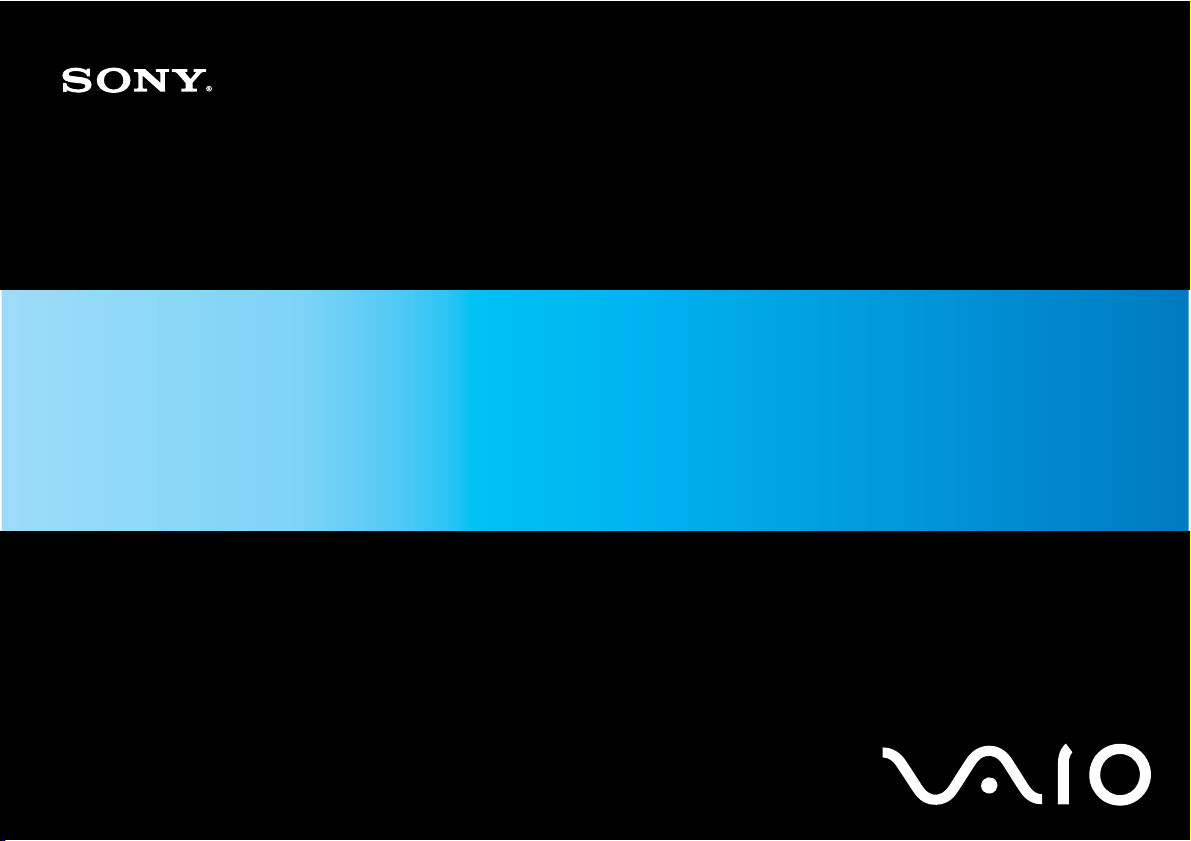
Uživatelská příručka
Osobní počítač
Řada VGN-AR
N
Page 2
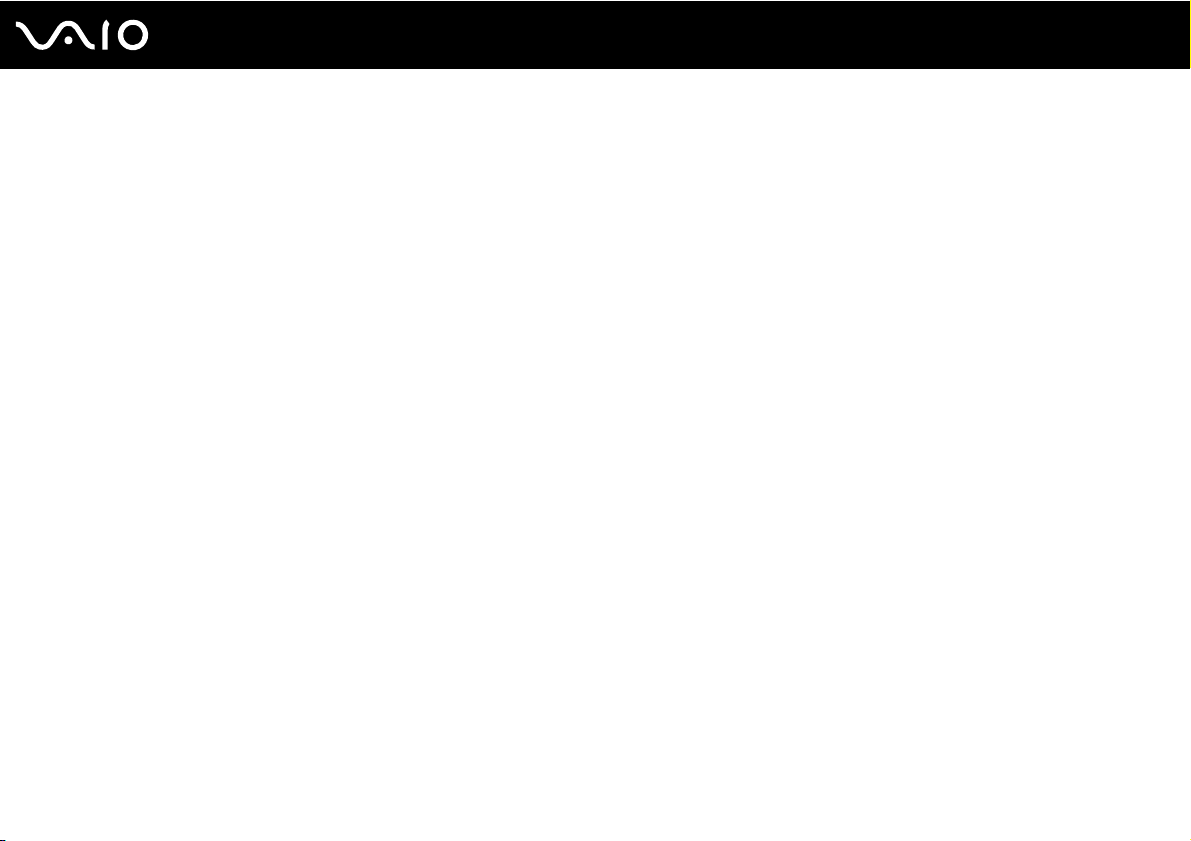
Obsah
Před zahájením práce ........................................................................................................................................................6
Upozornění...................................................................................................................................................................6
Dokumentace...............................................................................................................................................................7
Ergonomická pravidla ................................................................................................................................................11
Začínáme .........................................................................................................................................................................13
Umístění ovládacích prvků a konektorů.....................................................................................................................14
Indikátory ...................................................................................................................................................................21
Připojení zdroje napájení............................................................................................................................................23
Používání akumulátoru...............................................................................................................................................24
Bezpečné vypnutí počítače........................................................................................................................................29
Práce s počítačem VAIO ..................................................................................................................................................30
Používání klávesnice ..................................................................................................................................................31
Používání dotykové podložky ....................................................................................................................................33
Používání tlačítek se speciálními funkcemi................................................................................................................34
Používání vestavěné kamery MOTION EYE...............................................................................................................36
Používání optické jednotky ........................................................................................................................................37
Používání funkce televizoru .......................................................................................................................................47
Používání karet PC Card............................................................................................................................................56
Používání modulu ExpressCard.................................................................................................................................59
Používání médií Memory Stick...................................................................................................................................63
Používání jiných pamět’ových karet ..........................................................................................................................69
2
nN
Page 3
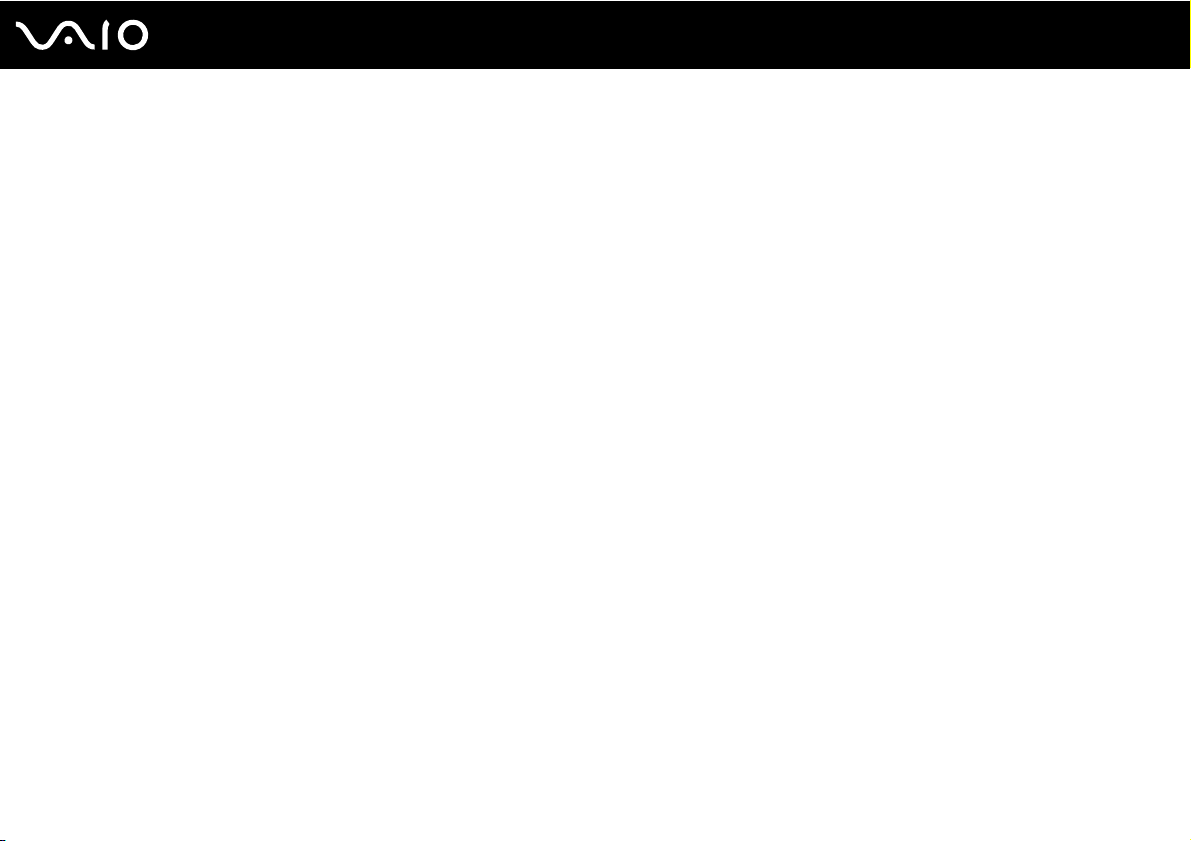
3
nN
Používání sítě Internet................................................................................................................................................72
Používání bezdrátové komunikace Wireless LAN (WLAN).........................................................................................73
Používání bezdrátové technologie Bluetooth ............................................................................................................80
Práce s periferními zařízeními ..........................................................................................................................................87
Připojení externích reproduktorů ...............................................................................................................................88
Připojení externího zobrazovacího zařízení................................................................................................................89
Výběr režimu zobrazení..............................................................................................................................................95
Používání funkce více monitorů.................................................................................................................................96
Připojení externího mikrofonu....................................................................................................................................98
Připojení zařízení s rozhraním USB............................................................................................................................99
Připojení tiskárny .....................................................................................................................................................102
Připojení zařízení s rozhraním i.LINK .......................................................................................................................103
Připojení k síti (LAN).................................................................................................................................................105
Přizpůsobení počítače VAIO ..........................................................................................................................................106
Nastavení hesla........................................................................................................................................................107
Nastavení počítače programem VAIO Control Center.............................................................................................110
Používání režimů snížené spotřeby..........................................................................................................................111
Řízení spotřeby programem VAIO Power Management..........................................................................................116
Nastavení jazyka v systému Windows Vista Ultimate..............................................................................................117
Konfigurace modemu ..............................................................................................................................................118
Inovování počítače VAIO................................................................................................................................................120
Přidávání a odebírání paměti ...................................................................................................................................121
Page 4
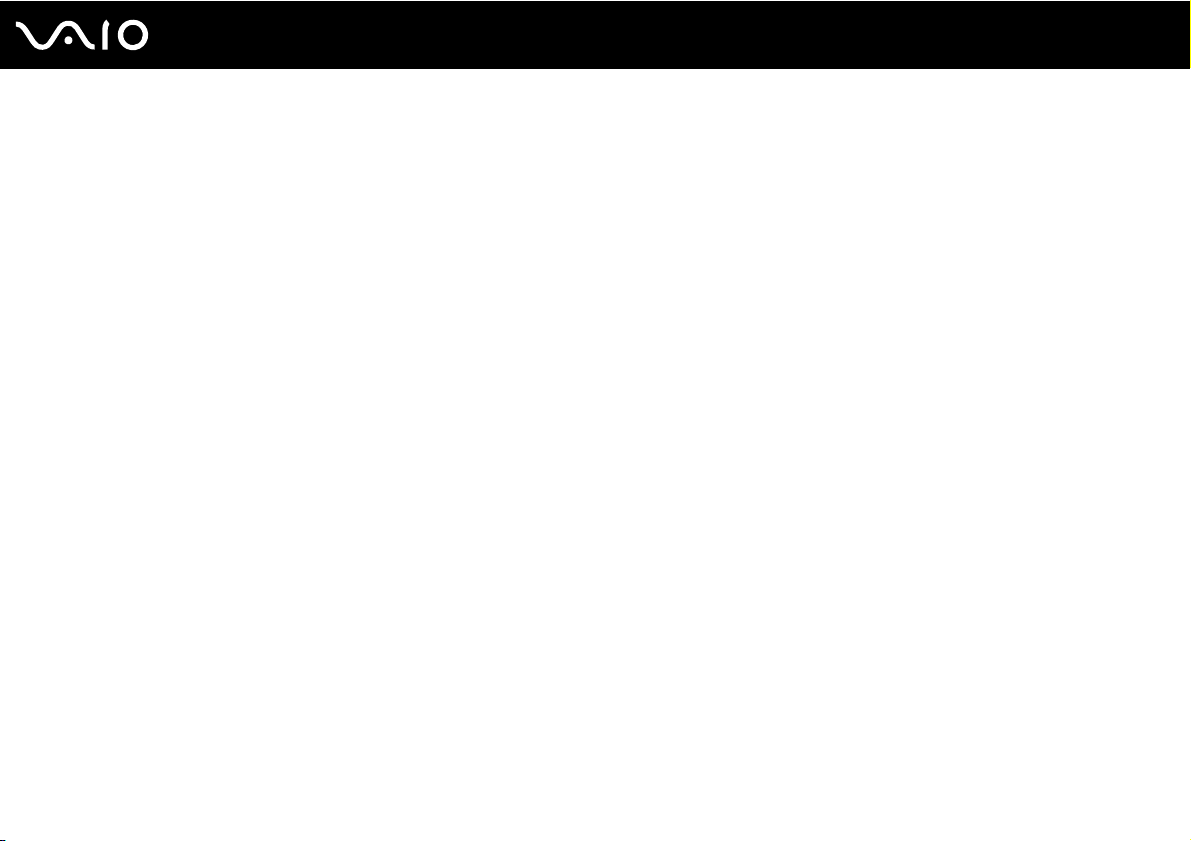
4
nN
Bezpečnostní zásady .....................................................................................................................................................126
Manipulace s displejem ...........................................................................................................................................127
Používání zdroje napájení ........................................................................................................................................128
Manipulace s počítačem ..........................................................................................................................................129
Práce s vestavěnou kamerou MOTION EYE............................................................................................................131
Manipulace s disketami ...........................................................................................................................................132
Manipulace s disky ..................................................................................................................................................133
Používání akumulátoru.............................................................................................................................................134
Používání sluchátek .................................................................................................................................................135
Používání médií Memory Stick.................................................................................................................................136
Manipulace s pevným diskem .................................................................................................................................137
Aktualizace počítače................................................................................................................................................138
Řešení potíží...................................................................................................................................................................139
Počítač.....................................................................................................................................................................141
Zabezpečení systému ..............................................................................................................................................147
Akumulátor...............................................................................................................................................................148
Vestavěná kamera MOTION EYE.............................................................................................................................150
Internet.....................................................................................................................................................................153
Sítě...........................................................................................................................................................................155
Technologie Bluetooth .............................................................................................................................................158
Optické disky ...........................................................................................................................................................162
Displej ......................................................................................................................................................................166
Tisk...........................................................................................................................................................................171
Mikrofon...................................................................................................................................................................172
Page 5
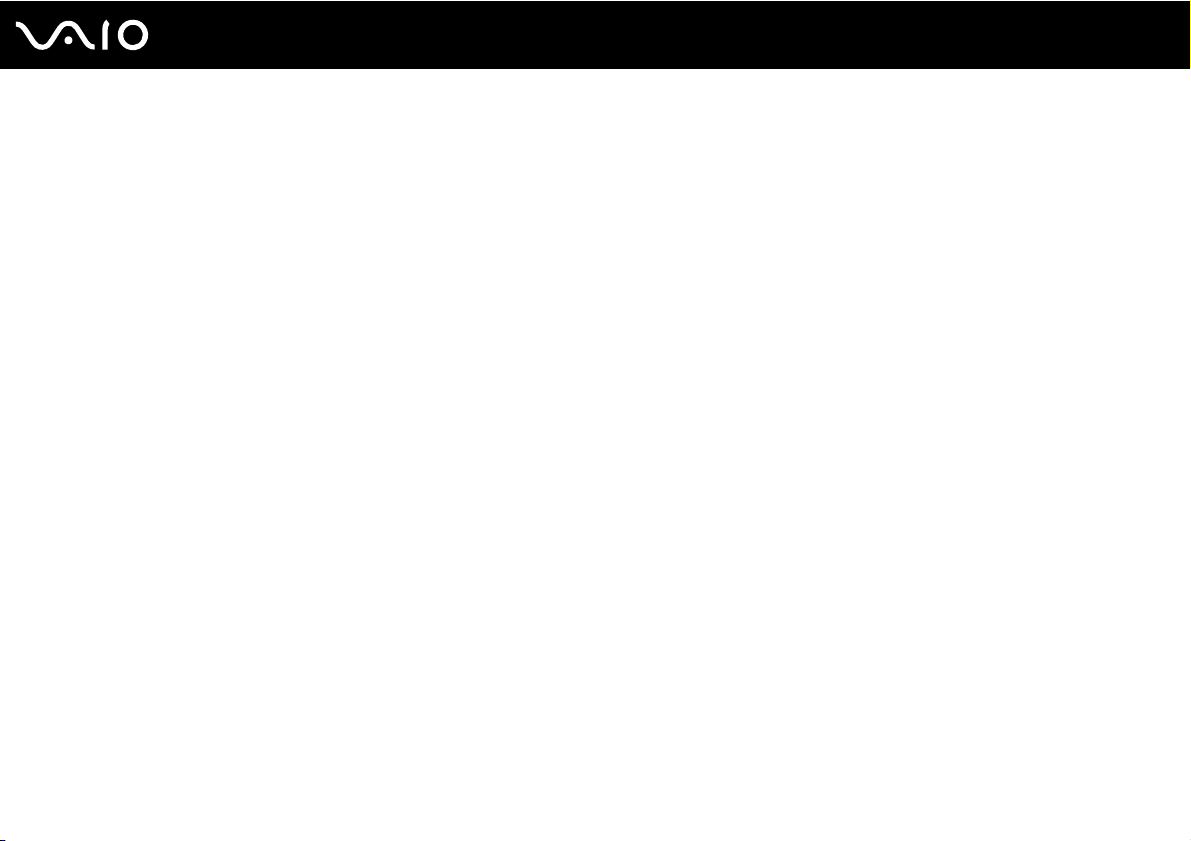
5
nN
Myš ..........................................................................................................................................................................173
Reproduktory ...........................................................................................................................................................174
Dotyková podložka ..................................................................................................................................................176
Klávesnice................................................................................................................................................................177
Diskety .....................................................................................................................................................................178
Karty PC Card..........................................................................................................................................................179
Zvuk a video.............................................................................................................................................................181
Média Memory Stick ................................................................................................................................................184
Periferní zařízení.......................................................................................................................................................185
Možnosti podpory ..........................................................................................................................................................186
Informace o podpoře společnosti Sony...................................................................................................................186
e-Support.................................................................................................................................................................187
Ochranné známky ....................................................................................................................................................189
Page 6
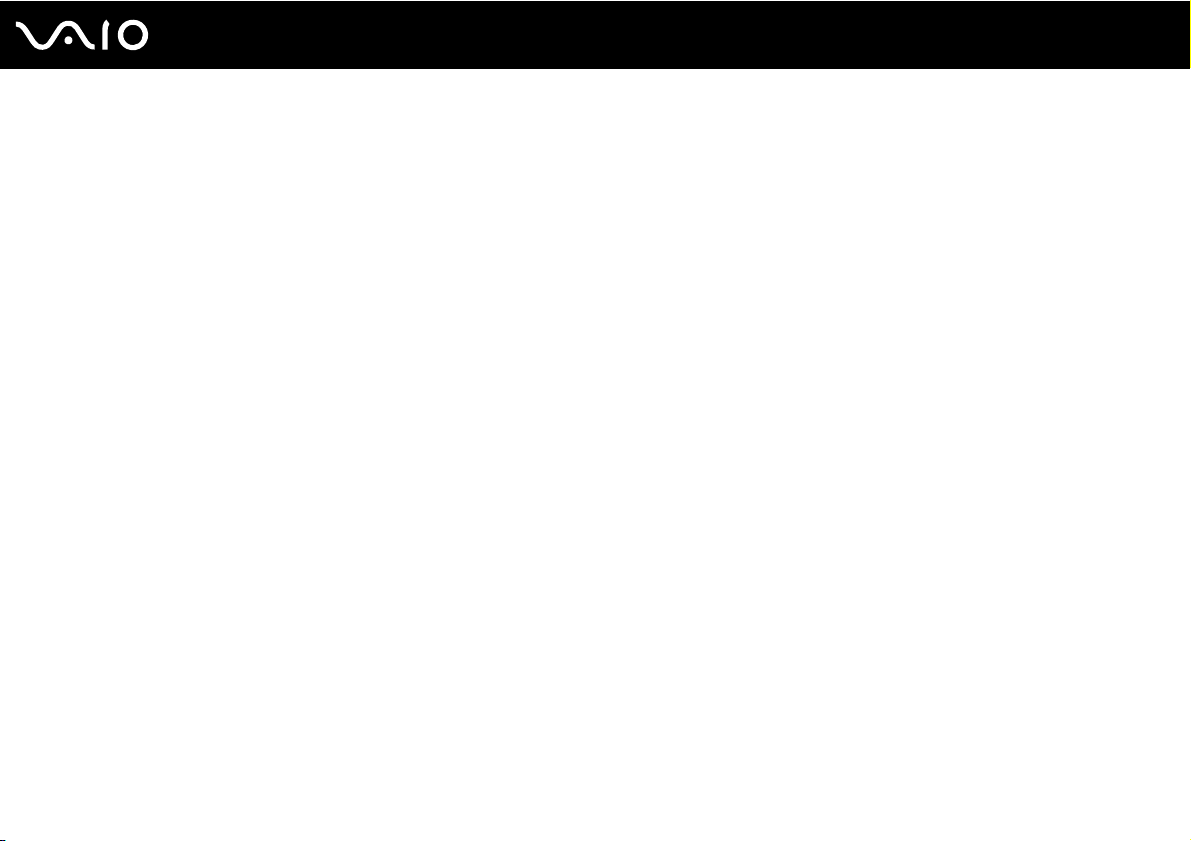
6
nN
Před zahájením práce
Před zahájením práce
Blahopřejeme vám k zakoupení tohoto počítače Sony VAIO® a vítáme vás v elektronické uživatelské příručce. Společnost
Sony využila špičkových technologií v oblasti zvuku, obrazu, výpočetní techniky a komunikací, aby vám poskytla
nejmodernější osobní počítač.
!
Vnější zobrazení zachycená v této příručce se od vyobrazení na vašem počítači mohou mírně lišit.
Upozornění
© 2007 Sony Corporation. Všechna práva vyhrazena.
Kopírování, překládání nebo převádění celé této příručky a v ní popsaného softwaru nebo jejich částí na jinou elektronickou
formu bez předchozího písemného svolení je zakázáno.
Společnost Sony Corporation neposkytuje na tuto příručku, software ani další uvedené informace žádnou záruku a na
žádnou z těchto položek výslovně neposkytuje žádné předpokládané záruky nebo záruky vztahující se k obchodovatelnosti
nebo vhodnosti pro určitý účel. Společnost Sony Corporation nenese žádnou odpovědnost za nepřímé, následné nebo
zvláštní škody, bez ohledu na to, zda se zakládají na trestném činu, smlouvě nebo jinak, které vznikly v souvislosti s touto
příručkou, softwarem nebo dalšími uvedenými informacemi nebo jejich použitím.
Značky ™ a ® nejsou v této příručce uváděny.
Společnost Sony Corporation si vyhrazuje právo na úpravy této příručky nebo obsažených informací bez předchozího
upozornění. Používání softwaru popsaného v této příručce se řídí podmínkami samostatné licenční smlouvy s uživatelem.
Page 7
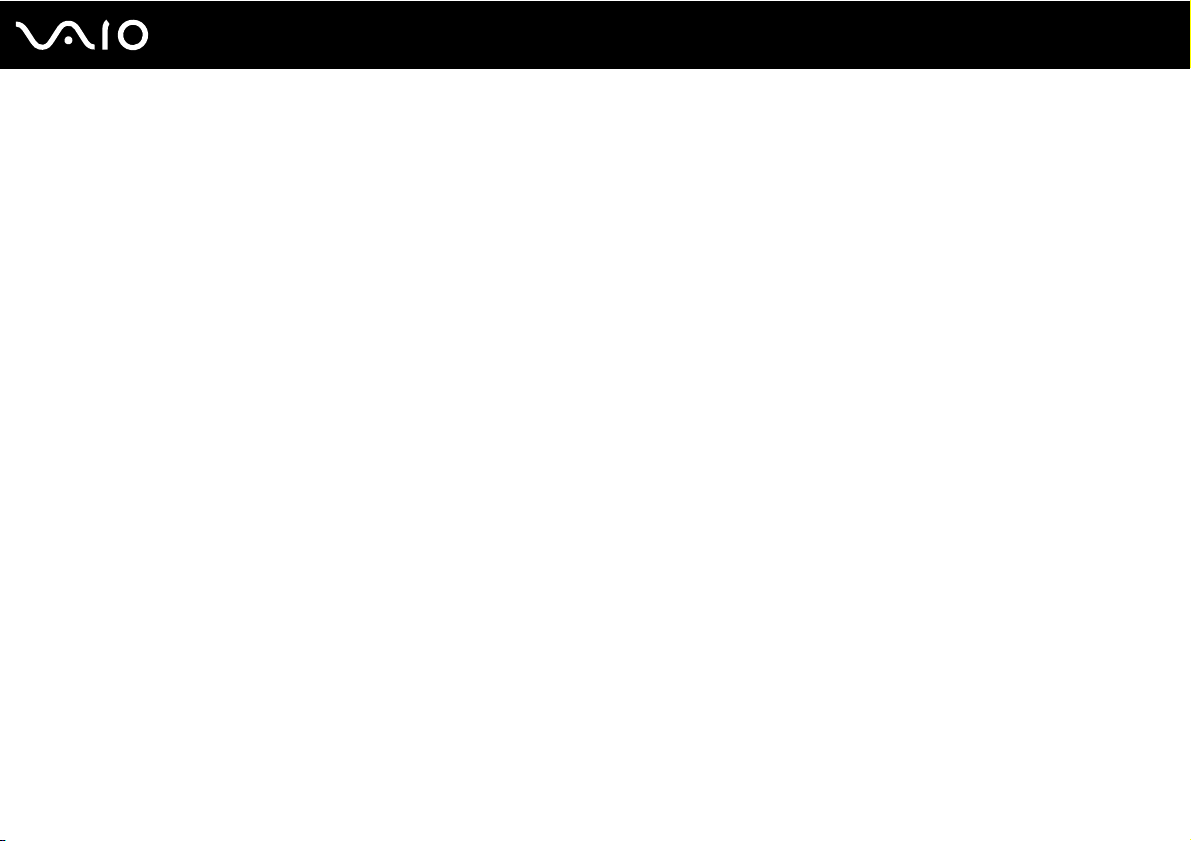
7
nN
Před zahájením práce
Dokumentace
Sada dokumentace obsahuje tištěné informace a uživatelské příručky, které jsou určeny pro čtení v počítači VAIO.
Tištěná dokumentace
❑ Stručná příručka – popisuje postup od vybalení do spuštění počítače VAIO.
❑ Příručka k řešení potíží a zotavení – Obsahuje řešení běžných problémů a poruch počítače, postup vytvoření záložní
kopie vašich dat a obnovení systému počítače a informace o podpoře.
❑ Předpisy, záruka, licence pro koncového uživatele a servisní podpora – Obsahují tyto informace: ZÁRUKA Sony,
Průvodce bezpečnostními předpisy, Průvodce předpisy pro modem, Průvodce předpisy bezdrátové sítě LAN,
Průvodce předpisy bezdrátové sítě WAN, Průvodce předpisy pro Bluetooth, Licenční smlouva na software
s koncovým uživatelem a Poskytování odborné pomoci společností Sony.
Page 8
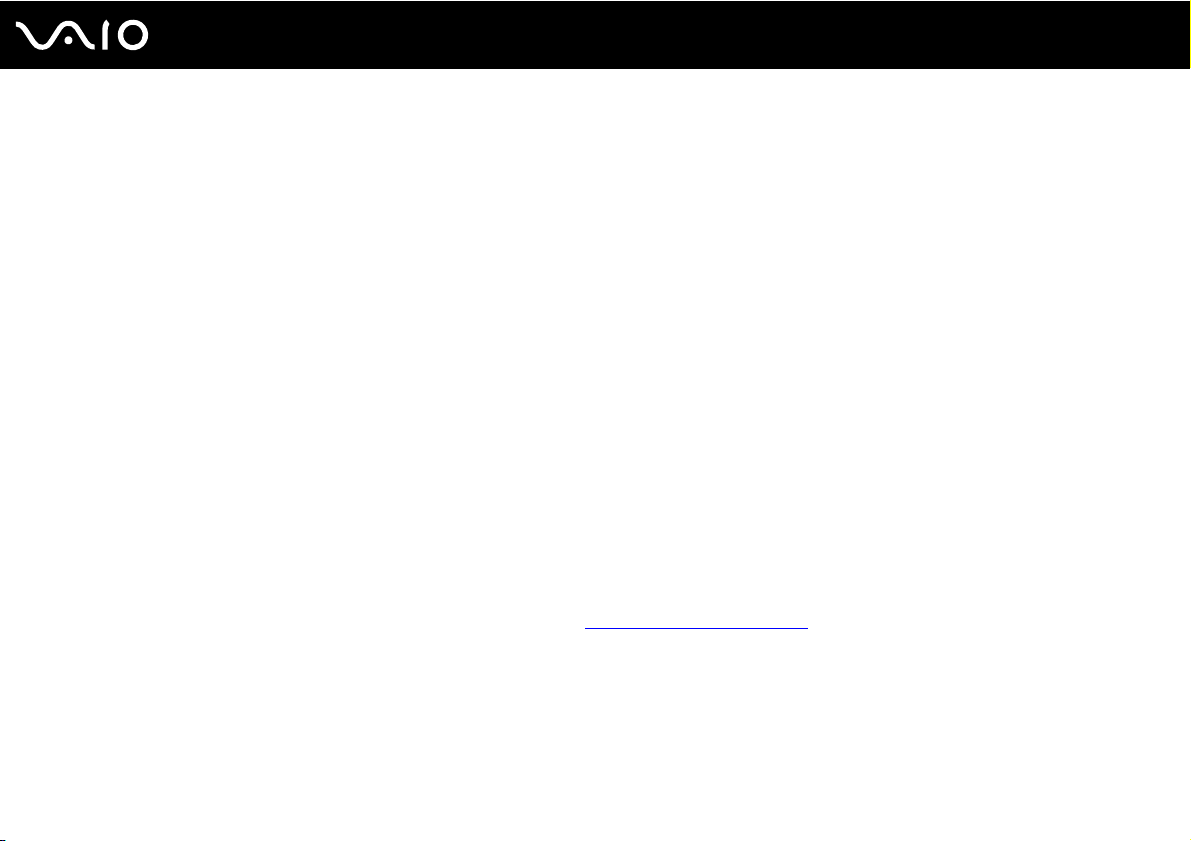
8
nN
Před zahájením práce
Netištěná dokumentace
❑ Uživatelská příručka (tato příručka) – vysvětluje funkce počítače. Obsahuje také informace o programech dodaných
s počítačem a informace o řešení běžných potíží. Uživatelská příručka je ve formátu PDF, takže si ji můžete snadno
prohlížet a tisknout.
Prohlížení této elektronické příručky:
1 Poklepejte na ikonu VAIO User Guide na pracovní ploše.
2 Otevřete složku vašeho jazyka.
3 Vyberte příručku, kterou si chcete přečíst.
✍
Ručně se můžete k příručkám dostat procházením položek Tento počítač > VAIO (C:) (jednotka C) > Documentation >
Documentation a otevřením složky ve vašem jazyce.
Chcete-li přejít na webové servery popsané v této příručce klepnutím na jejich adresy URL, které začínají na http://, váš počítač musí
být připojen k Internetu.
❑ Specifikace – elektronická příručka Specifikace popisuje konfigurace hardwaru a softwaru počítače VAIO.
Zobrazení elektronické příručky Specifikace:
1 Připojte počítač k Internetu.
2 Přejděte na webový server podpory Sony na adrese http://www.vaio-link.com
.
✍
Dokumentace k současně dodávanému příslušenství může být uložena na samostatném disku.
Page 9
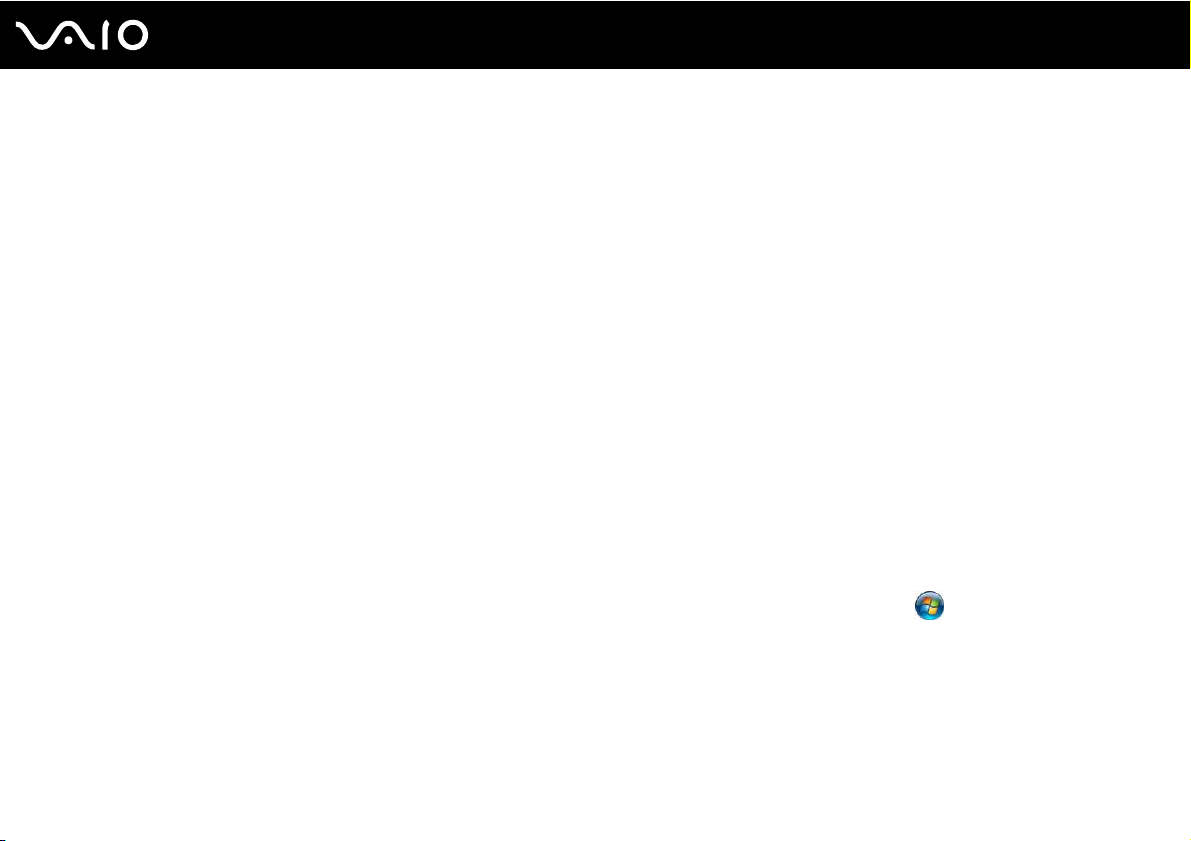
9
nN
Před zahájením práce
My Club VAIO
Ve složce My Club VAIO najdete tyto položky:
❑ Accessories
Chcete rozšířit možnosti svého počítače? Po klepnutí na tuto ikonu si můžete prohlédnout kompatibilní příslušenství.
❑ Software
Cítíte se kreativně? Po klepnutí na tuto ikonu získáte přehled o svém softwaru a možnostech aktualizace.
❑ Wallpapers
Po klepnutí na tuto ikonu si prohlédnete nejpopulárnější tapety Sony a Club VAIO.
❑ Links
Klepněte na tuto ikonu a prohlédněte si nejpopulárnější servery Sony a Club VAIO.
Nápověda a podpora k systému Windows
Nápověda a podpora k systému Windows je vyčerpávajícím zdrojem praktických rad, kurzů a prezentací, jež vám
pomohou při využití vašeho počítače.
V nápovědě můžete pomocí funkce hledání, rejstříku a obsahu zobrazit všechny zdroje nápovědy systému Windows včetně
zdrojů umístěných v síti Internet.
Chcete-li otevřít nabídku Nápověda a podpora k systému Windows, klepněte na tlačítko Start a na položku
Nápověda a podpora. Na nabídku Nápověda a podpora k systému Windows můžete přejít také stiskem a přidržením
klávesy Microsoft Windows a klávesy F1.
Page 10
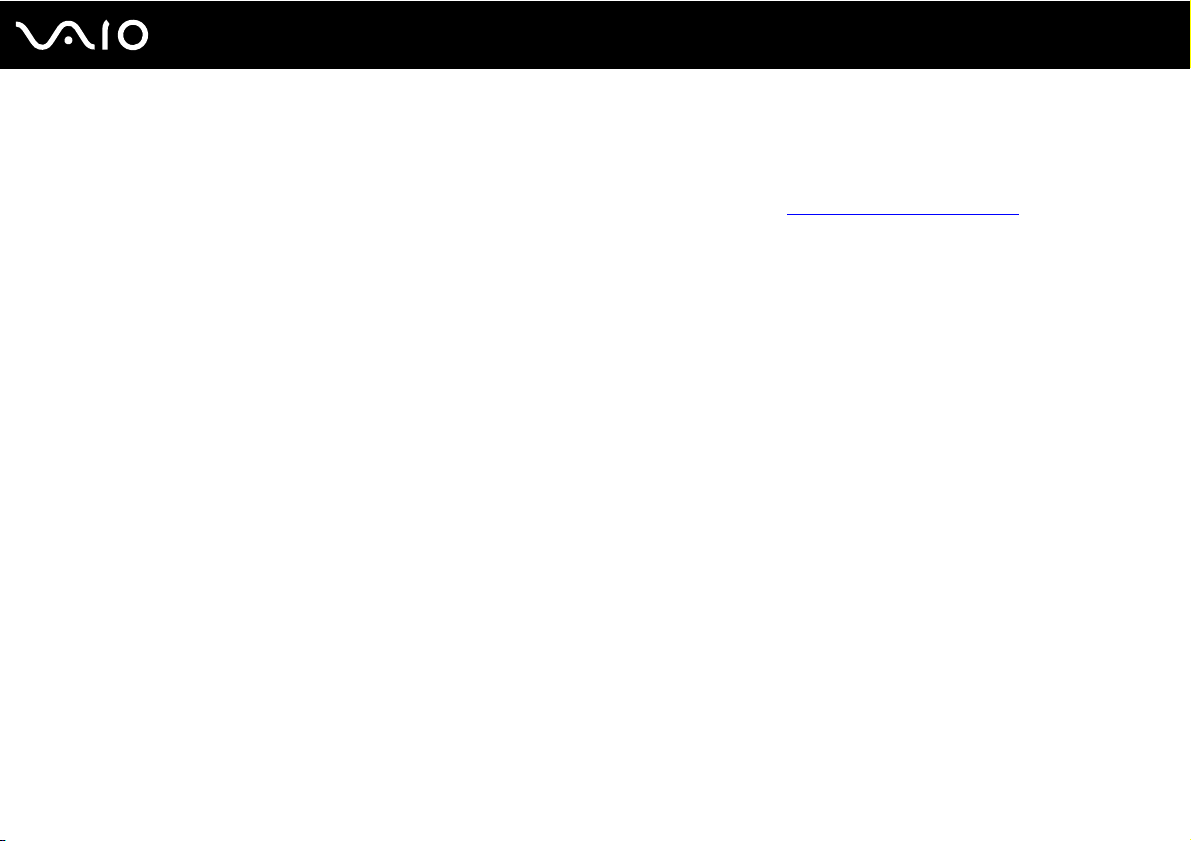
nN
Před zahájením práce
Další zdroje
❑ Podrobné informace o funkcích a řešení potíží s používaným softwarem najdete v souborech nápovědy k softwaru.
❑ Elektronické výukové programy pro oblíbený software VAIO najdete na serveru http://www.club-vaio.com
.
10
Page 11
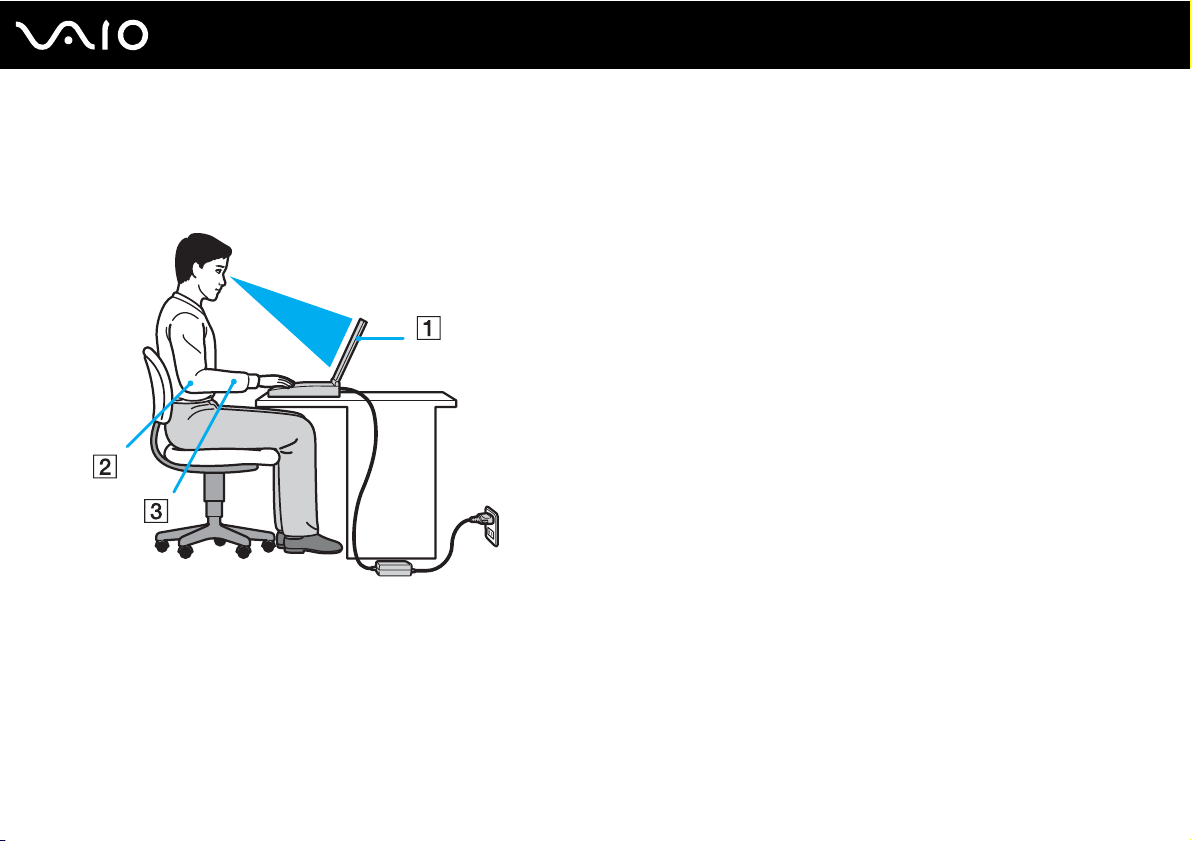
11
nN
Před zahájením práce
Ergonomická pravidla
Tento počítač budete používat jako přenosné zařízení v různých prostředích. Při používání počítače v kanceláři i v terénu
v co největší míře dodržujte následující ergonomická pravidla:
❑ Poloha počítače – počítač postavte přímo před sebe (1). Při používání klávesnice, dotykové podložky nebo externí
myši udržujte předloktí vodorovně (2) a mějte zápěstí v neutrální, uvolněné poloze (3). Paže nechejte volně splývat
podél těla. Během práce s počítačem dělejte přestávky. Nadměrně dlouhé používání počítače může způsobit přetížení
svalů nebo šlach.
❑ Kancelářské vybavení a poloha – použijte židli s dobrou opěrou zad. Nastavte výšku židle tak, aby celá plocha chodidel
spočívala na podlaze. Pro zvýšení pohodlí lze použít opěrku chodidel. Seďte volně a vzpřímeně. Neohýbejte se dopředu
a nezaklánějte se příliš dozadu.
Page 12
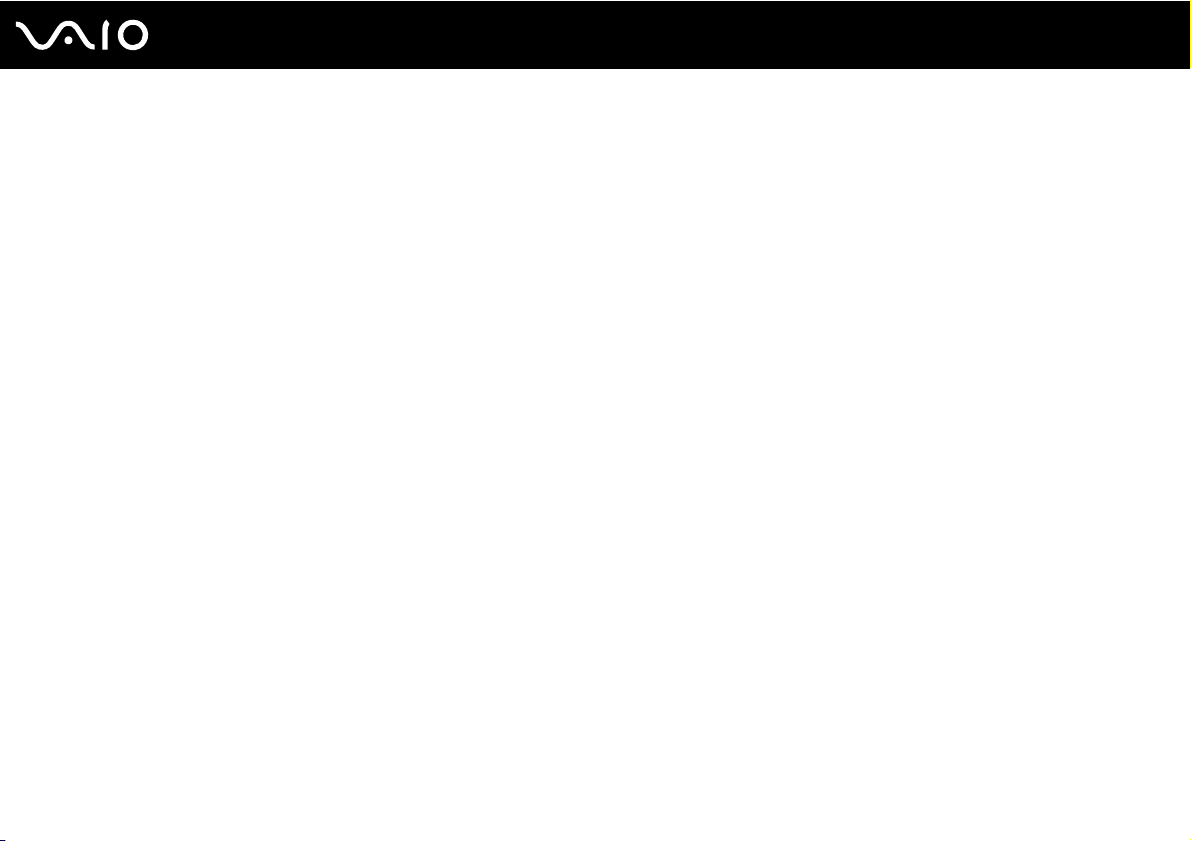
12
nN
Před zahájením práce
❑ Úhel pohledu na displej počítače – pomocí funkce naklánění nastavte optimální polohu displeje. Správným nastavením
polohy displeje lze snížit namáhání zraku a svalovou únavu. Rovněž nastavte úroveň jasu zobrazení.
❑ Osvětlení – počítač umístěte tak, aby se na displeji neodráželo světlo nebo nevytvářely odrazy z oken nebo osvětlení.
Používejte nepřímé osvětlení, světlo, které na displeji nevytváří jasná místa. Správné osvětlení zvyšuje pohodlí a efektivitu
práce.
❑ Umístění externího monitoru – pokud používáte externí monitor, umístěte jej do vzdálenosti umožňující pohodlné
sledování. Sedíte-li před monitorem, obrazovka se musí nacházet v rovině očí nebo o něco níže.
Page 13
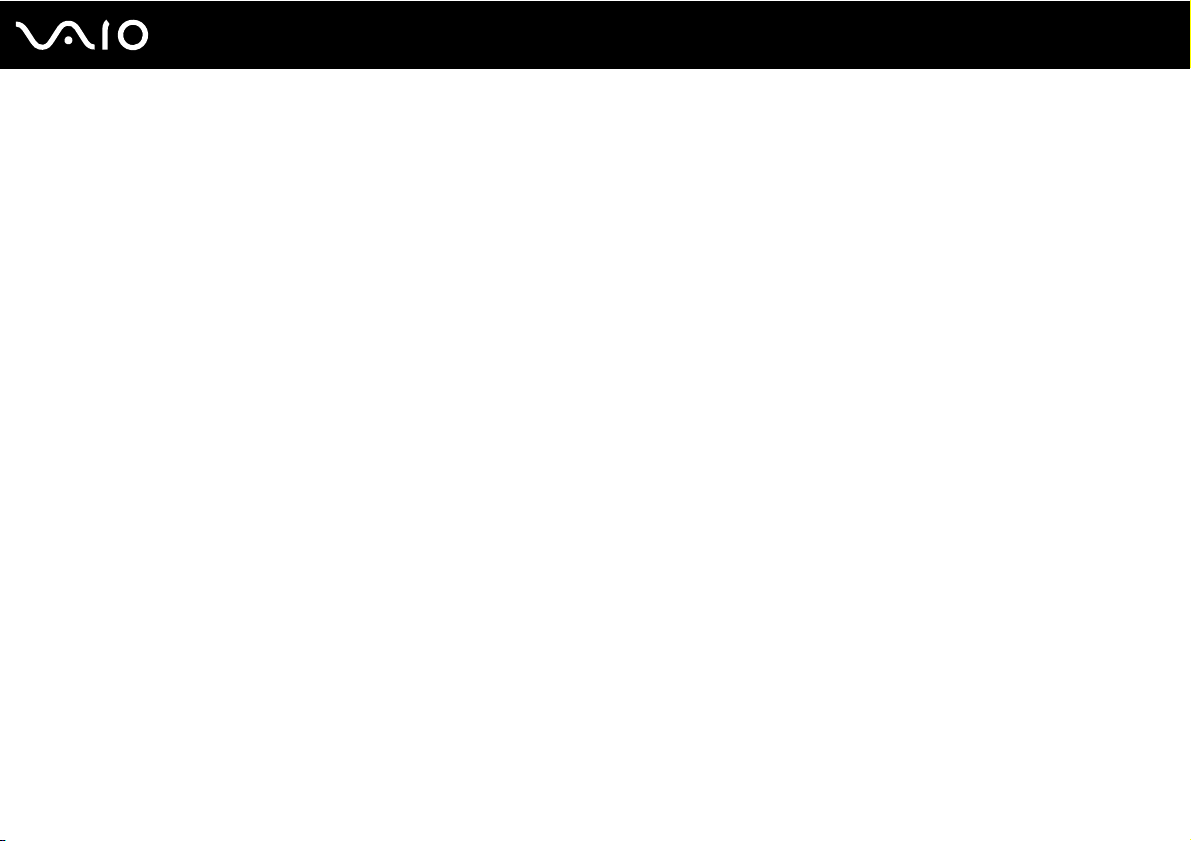
Začínáme
Tato část popisuje zahájení práce s počítačem VAIO.
❑ Umístění ovládacích prvků a konektorů (str. 14)
❑ Indikátory (str. 21)
❑ Připojení zdroje napájení (str. 23)
❑ Používání akumulátoru (str. 24)
❑ Bezpečné vypnutí počítače (str. 29)
13
nN
Začínáme
Page 14
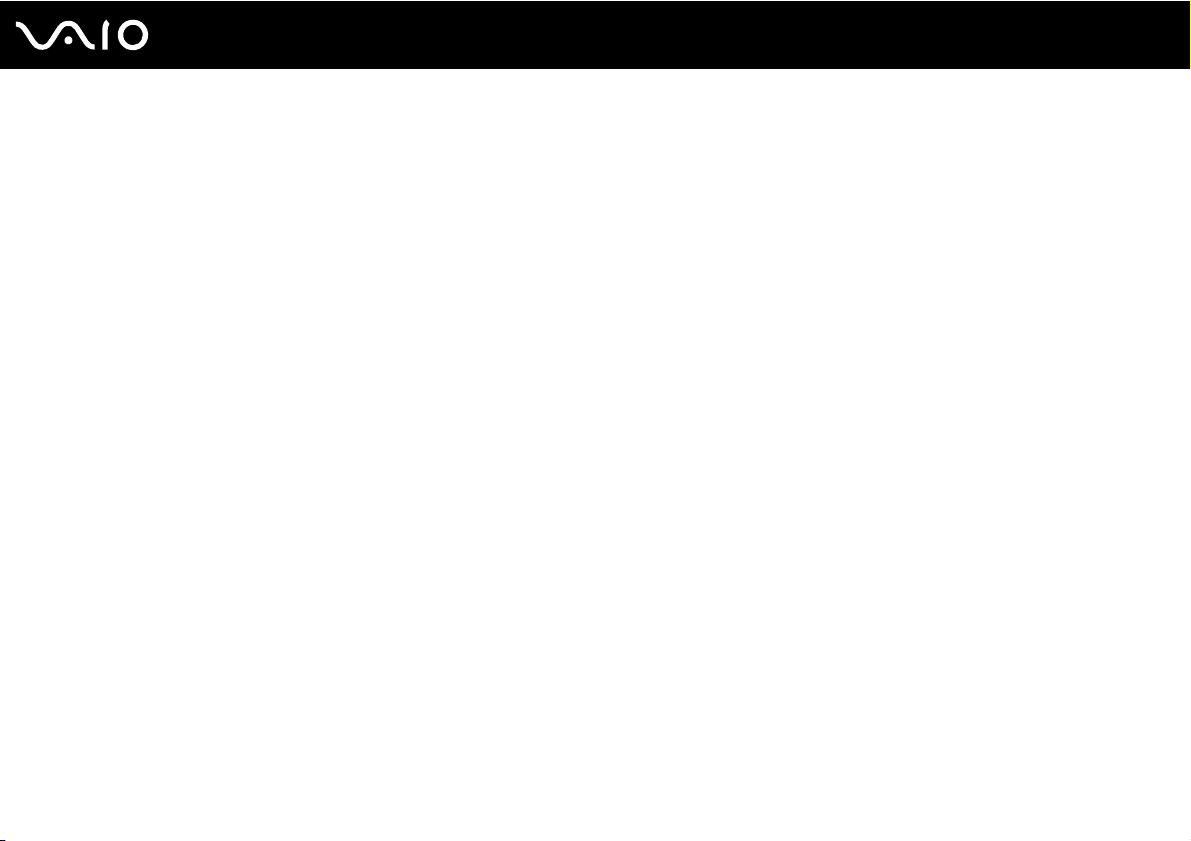
Umístění ovládacích prvků a konektorů
Podle následujících stránek si osvojte umístění ovládacích prvků a konektorů.
!
Vzhled vašeho počítače se může od vyobrazení v této příručce kvůli odchylkám ve specifikaci lišit. Může se lišit i v některých zemích
nebo místech.
14
nN
Začínáme
Page 15
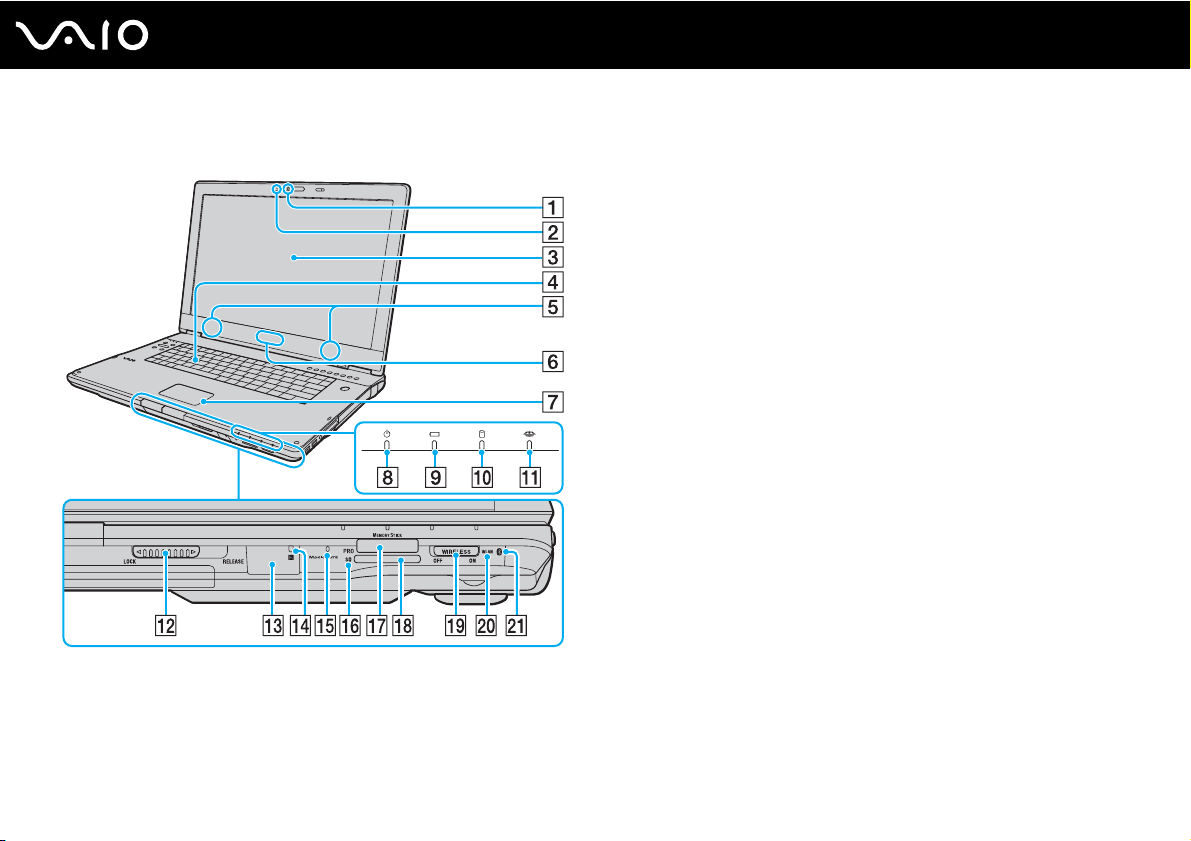
Pohled zepředu
A Vestavěná kamera MOTION EYE (str. 36)
B Indikátor vestavěné kamery MOTION EYE (str. 21)
C Obrazovka LCD (str. 127)
D Klávesnice (str. 31)
E Vestavěné reproduktory (stereo)
F Svítící logo SONY
*1
(str. 110)
G Dotyková podložka (str. 33)
H Indikátor napájení (str. 21)
I Indikátor akumulátoru (str. 21)
J Indikátor pevného disku (str. 21)
K Indikátor Memory Stick (str. 21)
L Přepínač LOCK/RELEASE zámku displeje LCD
Před přenášením počítače posuňte tento přepínač do
polohy LOCK.
M Čidlo dálkového ovládání
Při používání musí dálkový ovladač směřovat k tomuto čidlu.
N Indikátor dálkového ovládání
*1
*1
(str. 21)
O Vestavěný mikrofon (mono)
P Indikátor pamět’ové karty SD (str. 21)
Q Patice Memory Stick
*2
(str. 65)
R Patice pro pamět’ovou kartu SD (str. 69)
S Přepínač WIRELESS (str. 73)
T Indikátor WLAN (Wireless LAN) (str. 21)
U Indikátor Bluetooth
*1
Pouze u vybraných modelů.
*2
Váš počítač podporuje nejen standardní média Memory Stick, ale
i média velikosti Duo.
*1
(str. 21)
15
nN
Začínáme
Page 16
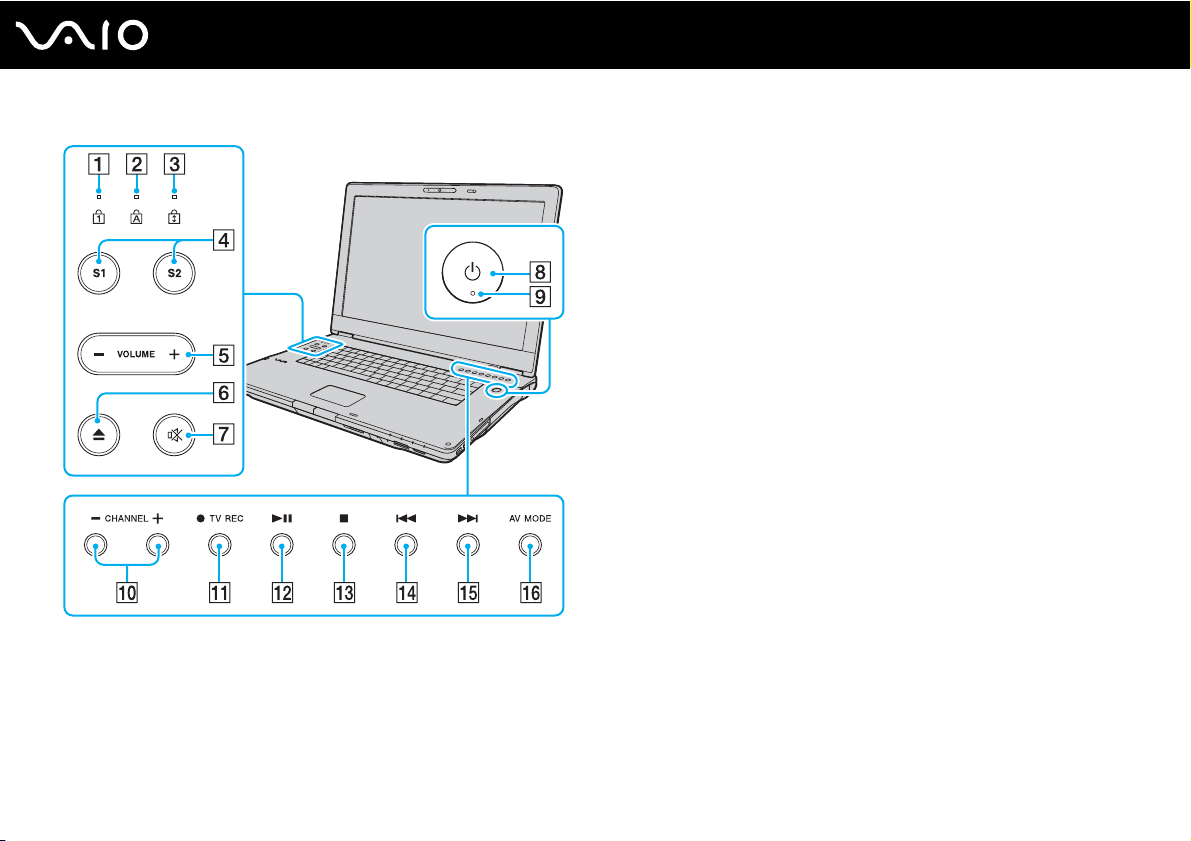
Indikátor Num Lock (str. 21)
A
B Indikátor Caps Lock (str. 21)
C Indikátor Scroll Lock (str. 21)
D Tlačítka S1/S2 (str. 34)
E Tlačítka hlasitosti VOLUME (str. 34)
F Tlačítko vysunutí jednotky (str. 37)
G Tlačítko vypnutí zvuku (str. 34)
H Vypínač
I Indikátor napájení (str. 21)
J Tlačítka kanálů CHANNEL
K Tlačítko nahrávání TV REC
*
(str. 34)
*
(str. 34)
L Tlačítko Přehrát/Pozastavit (str. 34)
M Tlačítko Zastavit (str. 34)
N Tlačítko Předchozí skladba (str. 34)
O Tlačítko Další skladba (str. 34)
P Tlačítko AV MODE (str. 34)
* Pouze u vybraných modelů.
16
nN
Začínáme
Page 17
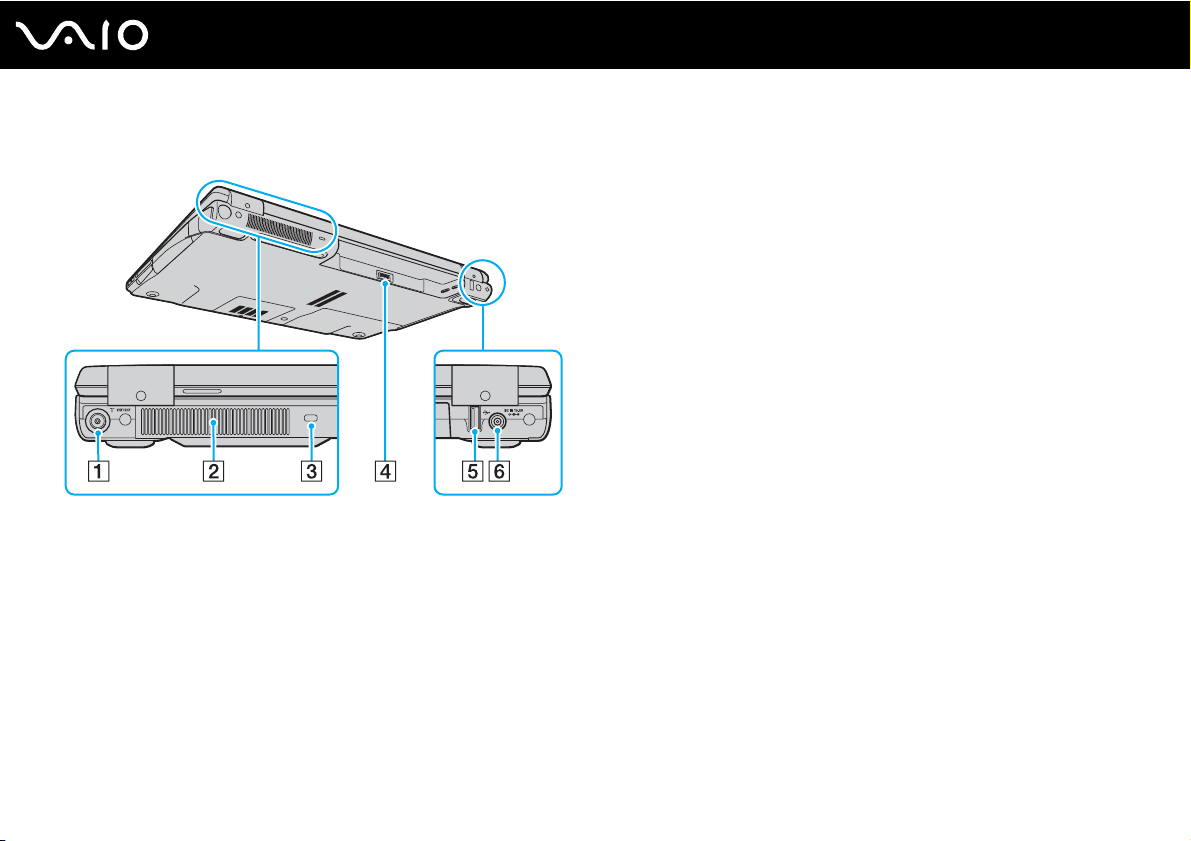
Pohled zezadu
17
nN
Začínáme
A Vstupní konektor VHF/UHF
*1
(str. 47)
B Větrací otvor
C Bezpečnostní otvor
D Konektor akumulátoru (str. 24)
E Konektor Hi-Speed USB (USB 2.0)
F Konektor DC IN (str. 23)
*1
Pouze u vybraných modelů.
*2
Podporuje vysokou, plnou i nízkou rychlost.
*2
(str. 99)
Page 18
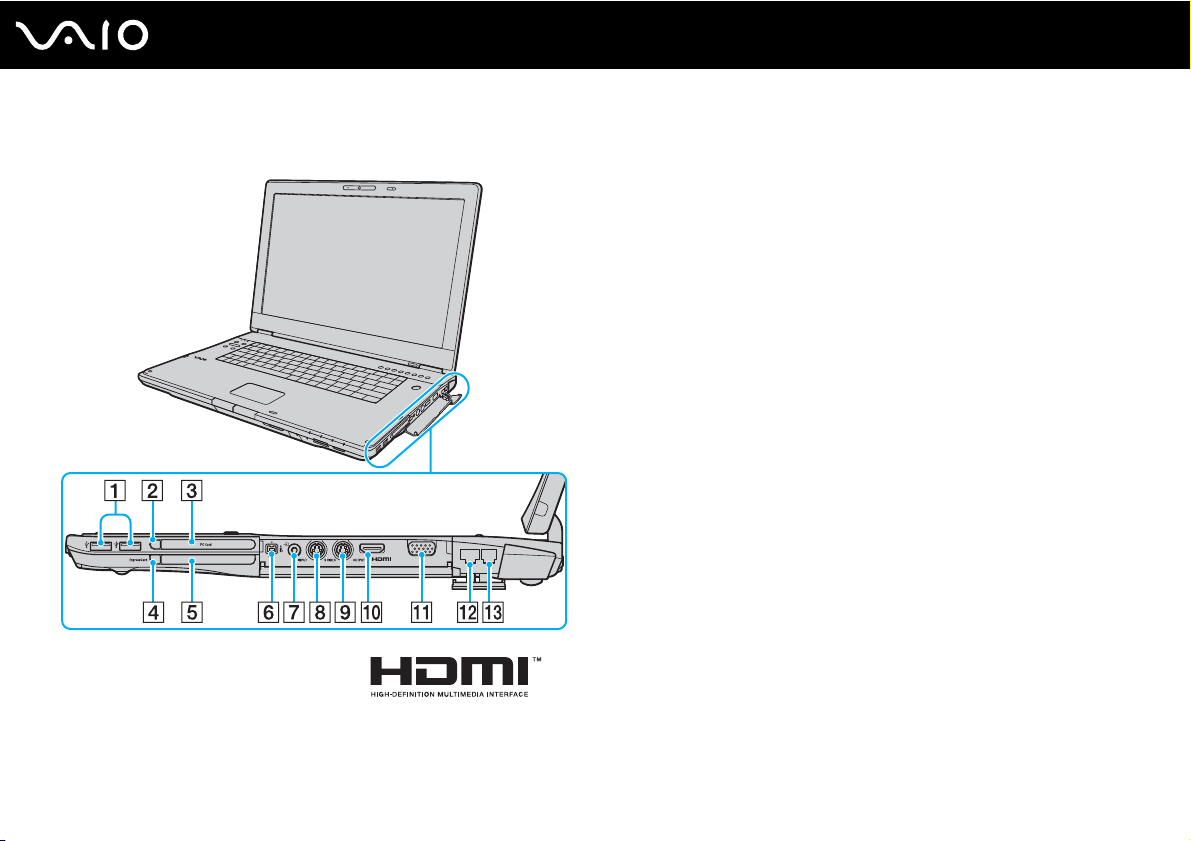
Pohled zprava
18
nN
Začínáme
A Konektory Hi-Speed USB (USB 2.0)
*1
(str. 99)
B Tlačítko pro uvolnění karty PC Card (str. 58)
C Patice pro kartu PC Card (str. 56)
D Tlačítko k uvolnění modulu
E Univerzální patice pro média ExpressCard
ExpressCard (str. 62)
(str. 60)
F Konektor i.LINK (IEEE 1394) S400 (str. 103)
G Konektor AV In
*2 *3
Slouží k připojení externího zařízení, například videorekordéru.
H Konektor S VIDEO INPUT
*2 *3
Slouží k připojení externího zařízení, například videorekordéru.
I Konektor S VIDEO OUTPUT (str. 92)
J Konektor HDMI (str. 92)
K Konektor monitoru (VGA) (str. 90)
L Sít’ový konektor (Ethernet) (str. 105)
M Konektor modemu (str. 72)
*1
Podporuje vysokou, plnou i nízkou rychlost.
*2
Pouze u vybraných modelů.
*3
Při současném použití konektorů AV In a S VIDEO INPUT je
obrazový signál směrován na konektor S VIDEO INPUT.
Page 19
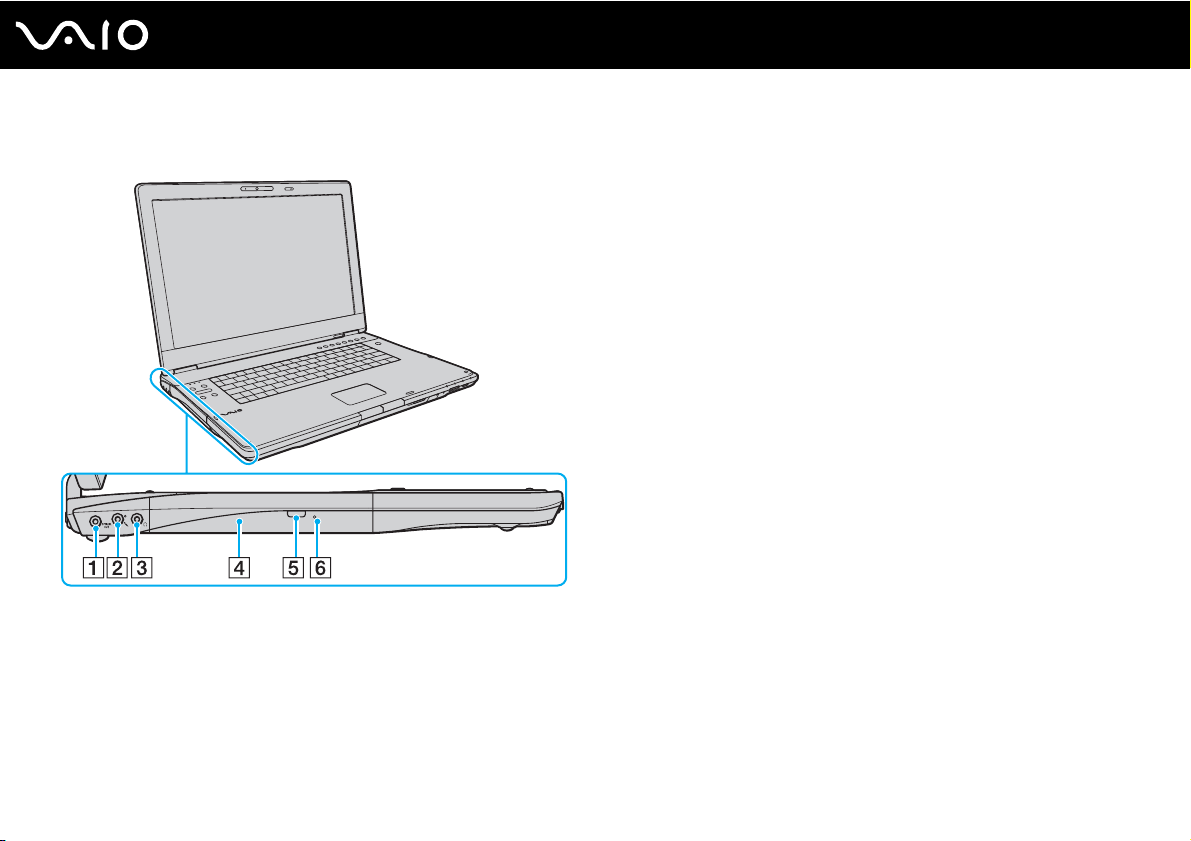
Pohled zleva
A Konektor OPTICAL OUT
(Vzorkovací kmitočet výstupu: 44,1 KHz/48,0 KHz/96,0 KHz)
Slouží k připojení zařízení s rozhraním S/PDIF, např. digitálních
sluchátek nebo AV zesilovače.
B Konektor k připojení mikrofonu (str. 98)
C Konektor k připojení sluchátek (str. 88)
D Optická jednotka (str. 37)
E Náhradní tlačítko pro vysunutí jednotky (str. 37)/
Indikátor optické jednotky (str. 21)
F Otvor pro ruční vysunutí (str. 162)
19
nN
Začínáme
Page 20
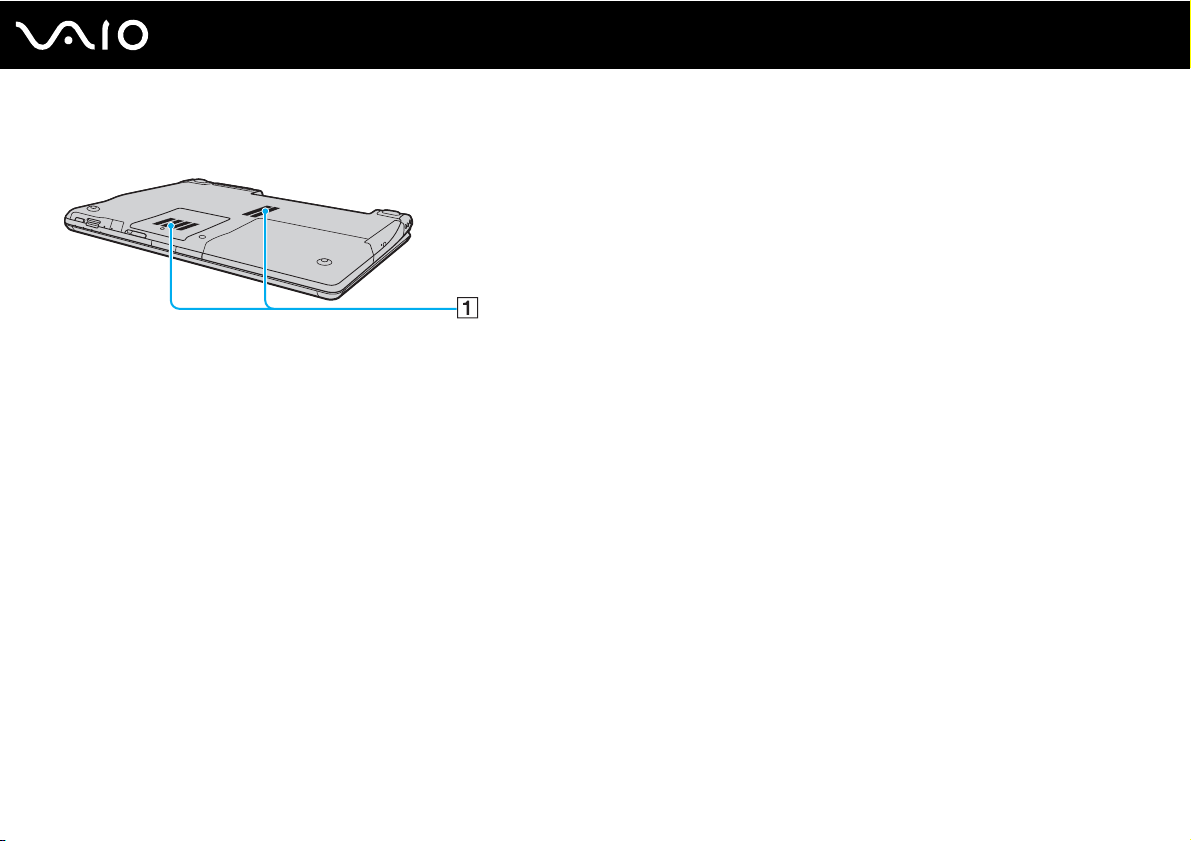
Pohled zespodu
A Větrací otvory
20
nN
Začínáme
Page 21
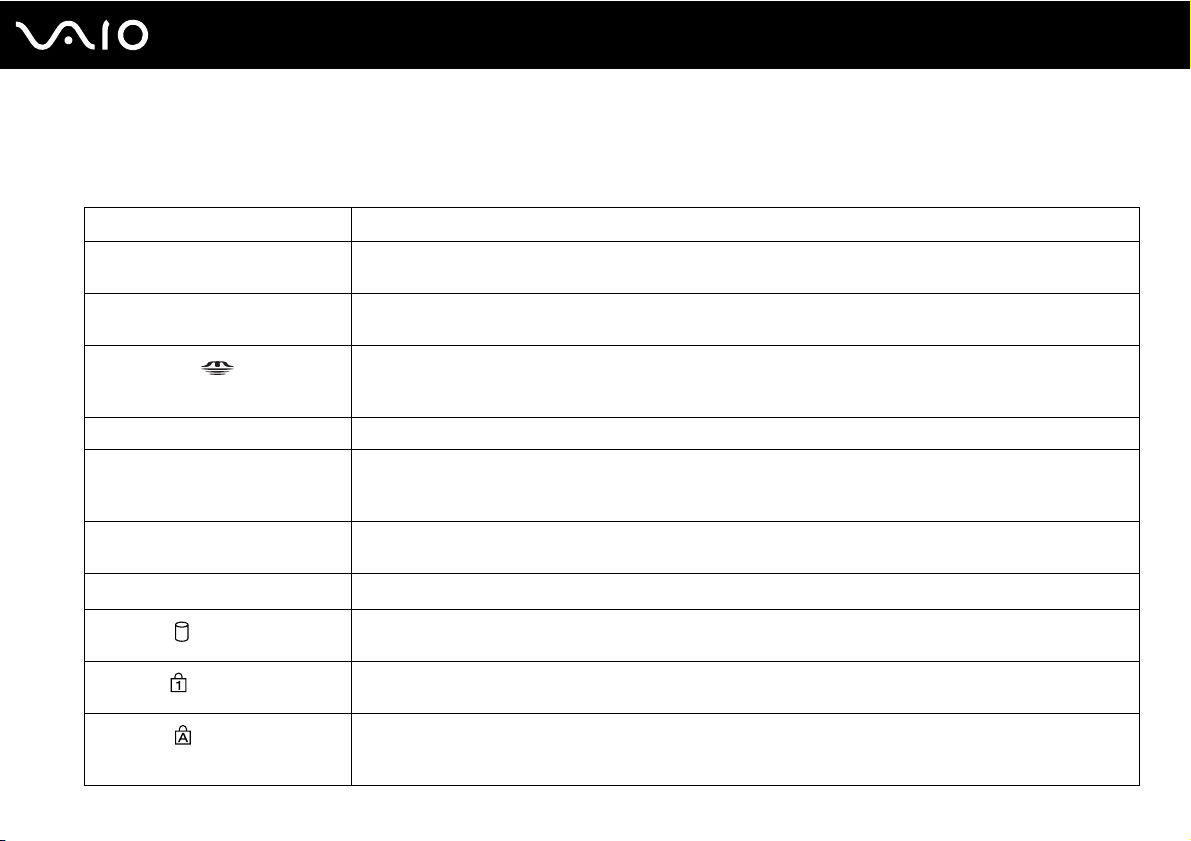
Indikátory
Počítač je vybaven těmito indikátory.
Indikátor Funkce
Napájení 1 Svítí, pokud je počítač zapnut, bliká v režimu spánku a nesvítí, pokud je počítač v režimu Hibernace nebo
vypnut.
Akumulátor e Svítí, pokud je počítač napájen z akumulátoru, bliká, pokud se blíží stav nedostatečného nabití akumulátoru
Memory Stick
Vestavěná kamera MOTION EYE Svítí, pokud vestavěná kamera MOTION EYE pracuje.
Pamět’ová karta SD Svítí, když systém čte z média v patici pro pamět’ovou kartu SD data nebo je na něj zapisuje. (Pokud tento
Optická jednotka Svítí, jestliže systém zapisuje data na optické diskové médium nebo je z něj čte. Pokud nesvítí, počítač optické
Čidlo dálkového ovládání
Pevný disk
Num Lock
Caps Lock
*
a dvojitě bliká během nabíjení.
Svítí, pokud systém zapisuje data na médium Memory Stick v patici Memory Stick nebo je z něj čte. (Pokud
tento indikátor svítí, nepřecházejte do režimu spánku ani počítač nevypínejte.) Pokud indikátor nesvítí, počítač
médium Memory Stick nevyužívá.
indikátor svítí, nepřecházejte do režimu spánku ani počítač nevypínejte.) Pokud indikátor nesvítí, počítač
pamět’ovou kartu nepoužívá.
diskové médium nepoužívá.
Rozsvítí se při příjmu infračervených signálů z dálkového ovladače.
Svítí, když systém na pevný disk zapisuje data nebo je z něj čte. Pokud tento indikátor svítí, nepřecházejte do
režimu spánku ani počítač nevypínejte.
Chcete-li aktivovat numerickou klávesnici, stiskněte klávesu Num Lk. Dalším stiskem této klávesy numerickou
klávesnici deaktivujete. Pokud indikátor nesvítí, není numerická klávesnice aktivní.
Chcete-li psát velká písmena, stiskněte klávesu Caps Lock. Pokud tento indikátor svítí a stisknete klávesu
Shift, budete psát malá písmena. Dalším stiskem klávesy Caps Lock indikátor zhasnete. Pokud indikátor Caps
Lock nesvítí, můžete pokračovat v normálním psaní.
21
nN
Začínáme
Page 22
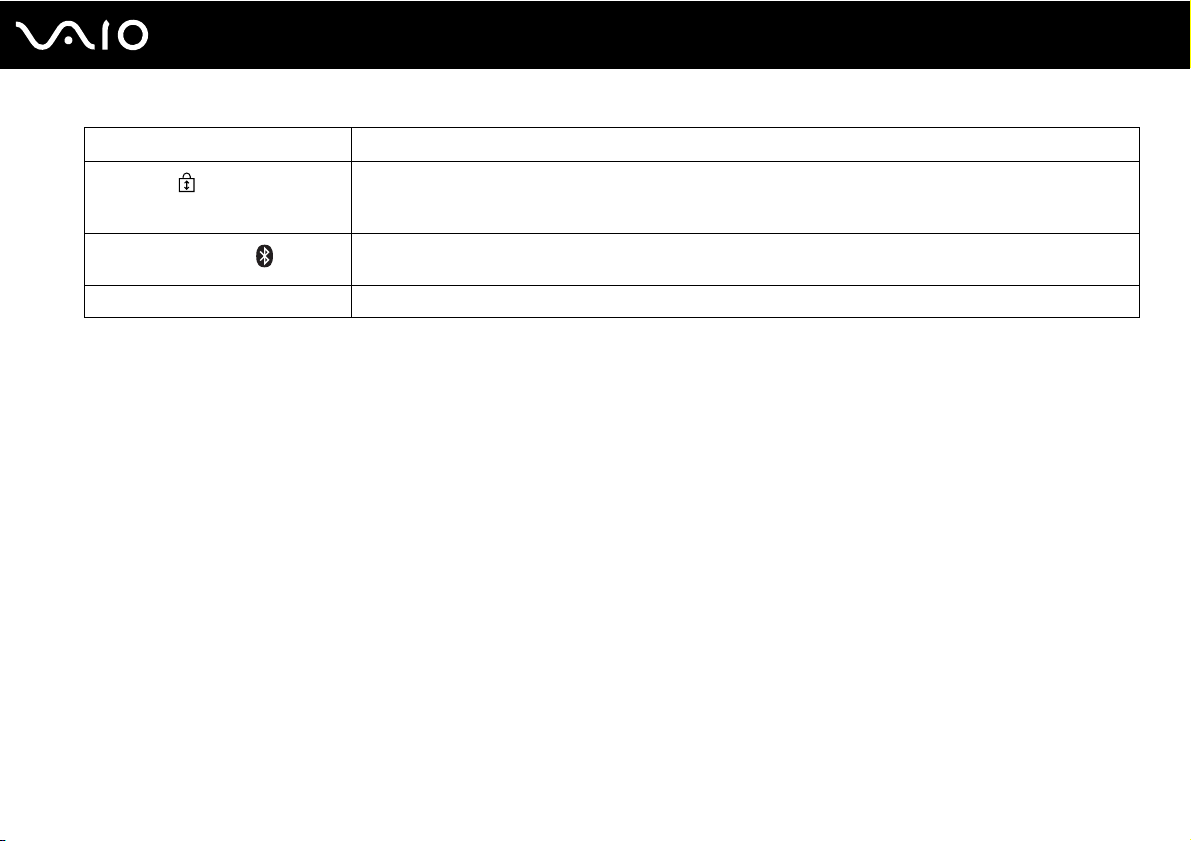
Indikátor Funkce
Scroll Lock
Technologie Bluetooth
Bezdrátová sít’ LAN Svítí, jestliže je aktivována funkce bezdrátové komunikace Wireless LAN.
* Pouze u vybraných modelů.
*
Stiskem klávesy Scr Lk změníte způsob rolování displeje. Pokud indikátor Scroll Lock nesvítí, můžete
pokračovat v normálním rolování. Funkce klávesy Scr Lk se liší podle programu, který právě používáte. Klávesa
nepracuje ve všech programech.
Svítí, jestliže je přepínač bezdrátového spojení WIRELESS zapnut v poloze ON a je zapnuta technologie
Bluetooth.
22
nN
Začínáme
Page 23

Připojení zdroje napájení
Jako zdroj napájení počítače lze používat sít’ový adaptér nebo akumulátor.
Používání sít’ového adaptéru (AC)
✍
Počítač používejte pouze s dodaným sít’ovým adaptérem.
Používání sít’ového adaptéru
1 Jeden konec napájecího kabelu (1) zapojte do sít’ového adaptéru (3).
2 Druhý konec napájecího kabelu zapojte do sít’ové zásuvky (2).
3 Kabel připojený k sít’ovému adaptéru (3) zapojte do konektoru DC IN (4) v počítači.
23
nN
Začínáme
!
Tvar konektoru pro přívod stejnosměrného napájení se liší podle sít’ového adaptéru.
✍
Chcete-li počítač zcela odpojit od napájení ze sítě, sít’ový adaptér odpojte.
Sít’ová zásuvka musí být snadno přístupná.
Pokud počítač nehodláte delší dobu používat, uveďte jej do režimu Hibernace. Viz část Používání režimu Hibernace (str. 114). Tento
režim snížené spotřeby šetří čas strávený vypínáním počítače a návratem do provozu.
Page 24
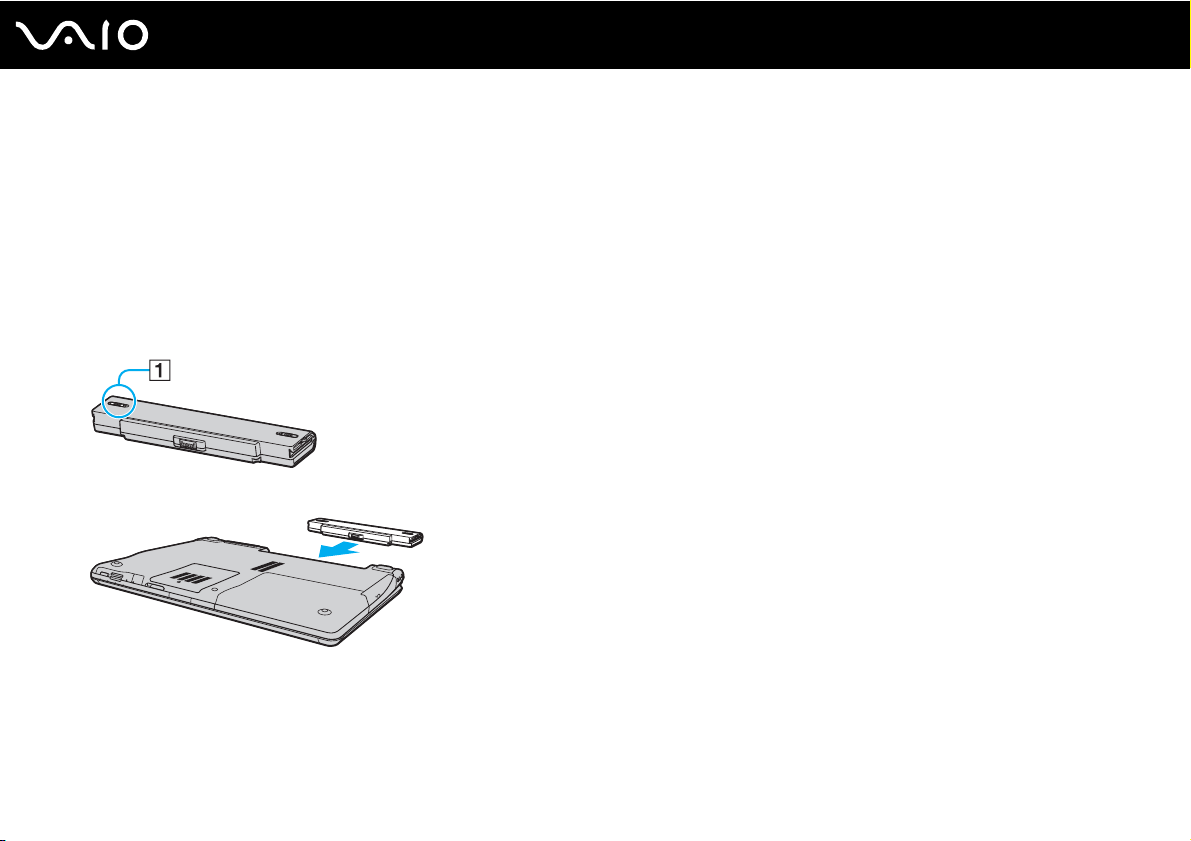
Používání akumulátoru
Akumulátor dodaný s počítačem není v době dodání zcela nabitý.
Vložení akumulátoru
Vložení akumulátoru
1 Vypněte počítač a zavřete displej LCD.
2 Zámek akumulátoru (1) přepněte dovnitř.
3 Akumulátor zasuňte do určeného prostoru, dokud neuslyšíte zacvaknutí.
24
nN
Začínáme
4 Pro zabezpečení akumulátoru v počítači posuňte zámek akumulátoru (1) do polohy LOCK.
Page 25
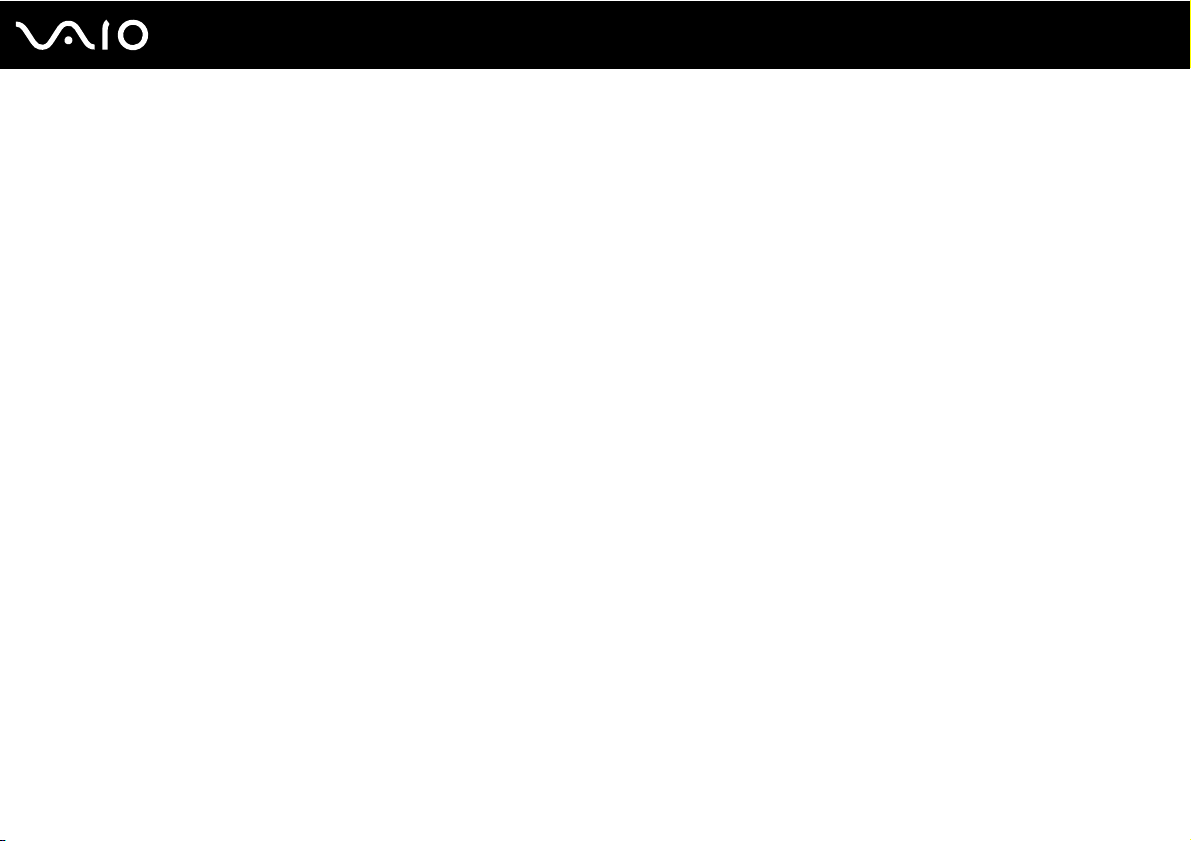
✍
Je-li počítač s vloženým akumulátorem přímo připojen ke zdroji střídavého napětí, používá napětí ze sítě.
!
Některé akumulátory nesplňují kvalitativní a bezpečnostní požadavky společnosti Sony. Počítač může z bezpečnostních důvodů
pracovat pouze s originálním akumulátorem Sony určeným pro tento model. Při instalaci jakéhokoli jiného akumulátoru nebude
akumulátor nabíjen a počítač nebude pracovat.
25
nN
Začínáme
Page 26
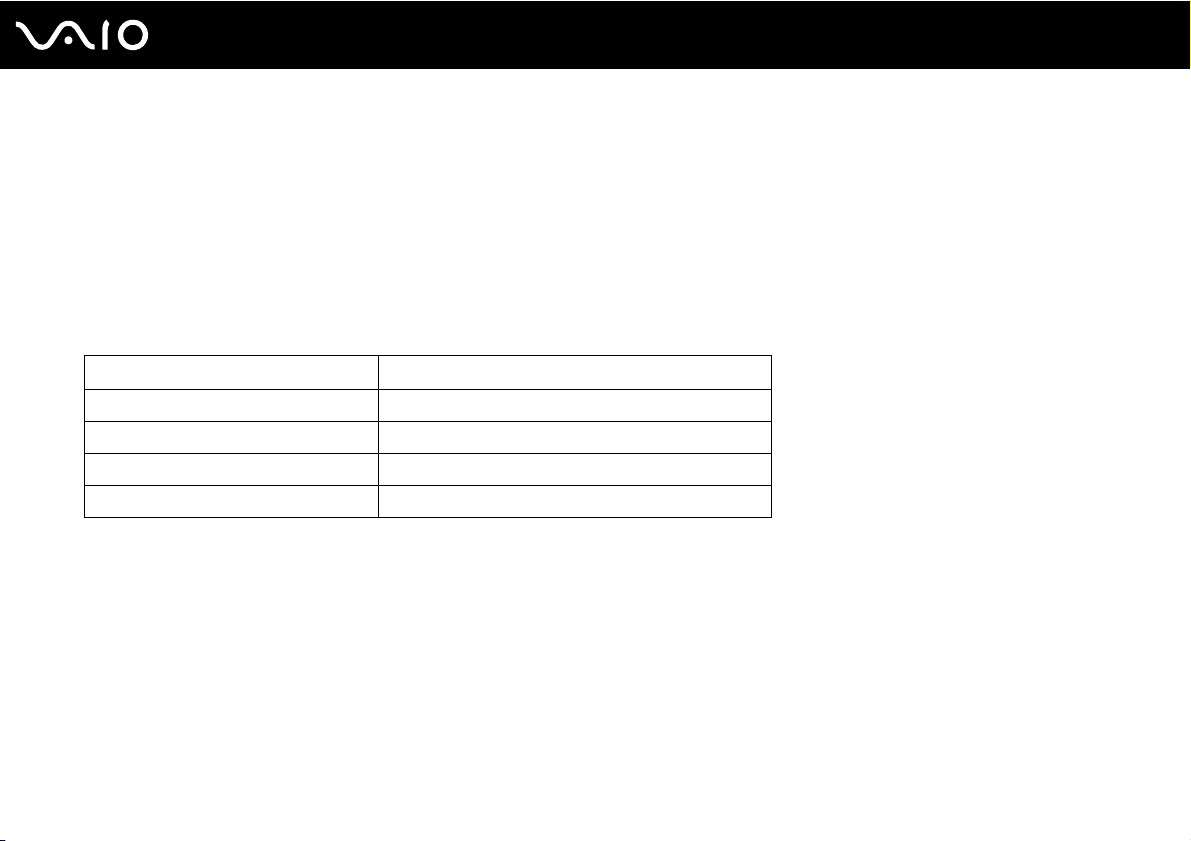
Nabíjení akumulátoru
Akumulátor dodaný s počítačem není v době dodání zcela nabitý.
Nabíjení akumulátoru
1 Vložte akumulátor.
2 K počítači připojte sít’ový adaptér.
Počítač automaticky akumulátor nabíjí (při nabíjení dvojitě bliká indikátor akumulátoru). Po nabití akumulátoru přibližně
na 85 % indikátor zhasne.
Stav indikátoru akumulátoru Význam
Svítí Počítač je napájen z akumulátoru.
Bliká Napětí akumulátoru je nedostatečné.
Dvojitě bliká Probíhá nabíjení akumulátoru.
Nesvítí Počítač je napájen ze sít’ové zásuvky.
!
Akumulátor od začátku dobíjejte způsobem popsaným v této příručce.
26
nN
Začínáme
Page 27
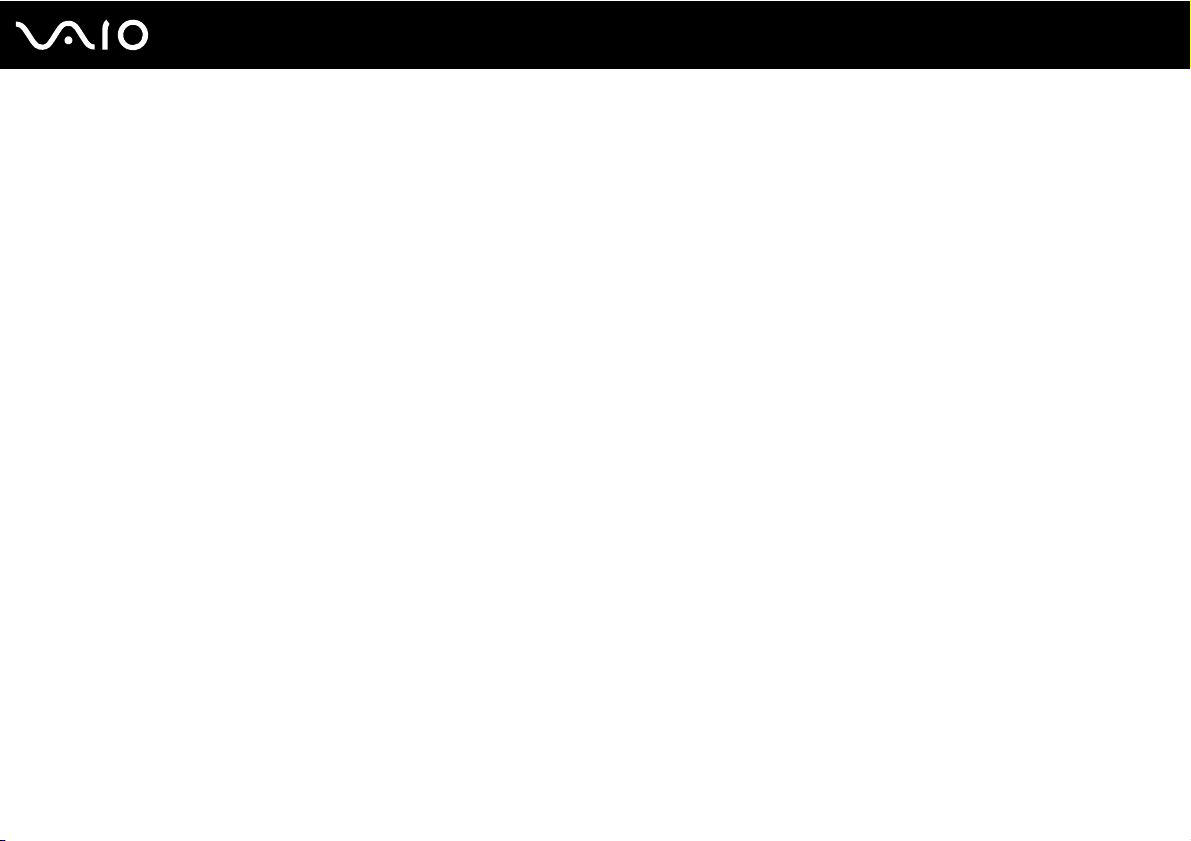
✍
Pokud napětí akumulátoru klesá pod kritickou úroveň, blikají indikátory akumulátoru i napájení.
Při napájení ze sítě nechávejte akumulátor vložený v počítači. Během používání počítače se bude akumulátor nabíjet.
Pokud úroveň napětí akumulátoru klesne pod 10 %, připojte sít’ový adaptér a nechejte akumulátor nabít nebo počítač vypněte a vložte
plně nabitý akumulátor.
Akumulátor dodaný s počítačem je lithium iontový akumulátor, který lze nabíjet kdykoli. Nabíjení částečně vybitého akumulátoru nemá
vliv na jeho životnost.
Během napájení počítače z akumulátoru svítí indikátor akumulátoru. Pokud je akumulátor téměř vybitý, začnou blikat indikátory
akumulátoru i napájení.
Při používání některých aplikací nebo periferních zařízení počítač pravděpodobně nepřejde do režimu Hibernace ani v případě, kdy
se akumulátor téměř vybije. Chcete-li při napájení z akumulátoru zabránit ztrátě dat, je třeba data často ukládat a ručně aktivovat
režim řízení spotřeby, například režim spánku nebo režim Hibernace.
Pokud se akumulátor vybije právě v době, kdy počítač vstupuje do režimu spánku, ztratíte všechny neuložená data. Návrat do
předchozího pracovního stavu je nemožný. Ztrátě dat předejdete častým ukládáním.
Je-li počítač s vloženým akumulátorem přímo připojen ke zdroji střídavého napětí, používá napětí ze sítě.
27
nN
Začínáme
Page 28
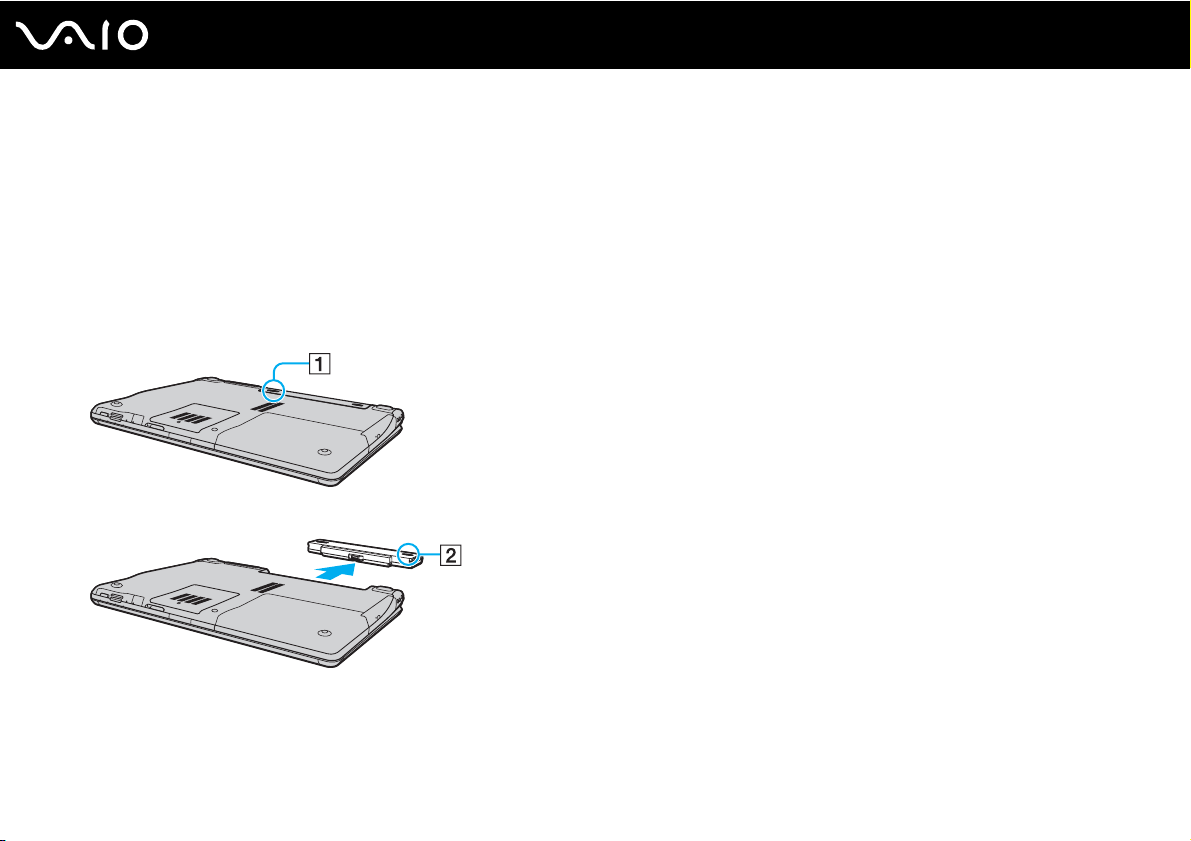
Vyjmutí akumulátoru
!
Při vyjmutí akumulátoru ze zapnutého počítače, který není připojen k sít’ovému adaptéru, nebo při vyjmutí akumulátoru z počítače,
který se nachází v režimu spánku, může dojít ke ztrátě dat.
Vyjmutí akumulátoru
1 Vypněte počítač a zavřete displej LCD.
2 Zámek akumulátoru (1) přepněte dovnitř.
3 Posuňte a podržte západku zámku akumulátoru (2) a akumulátor vysuňte z počítače.
28
nN
Začínáme
Page 29
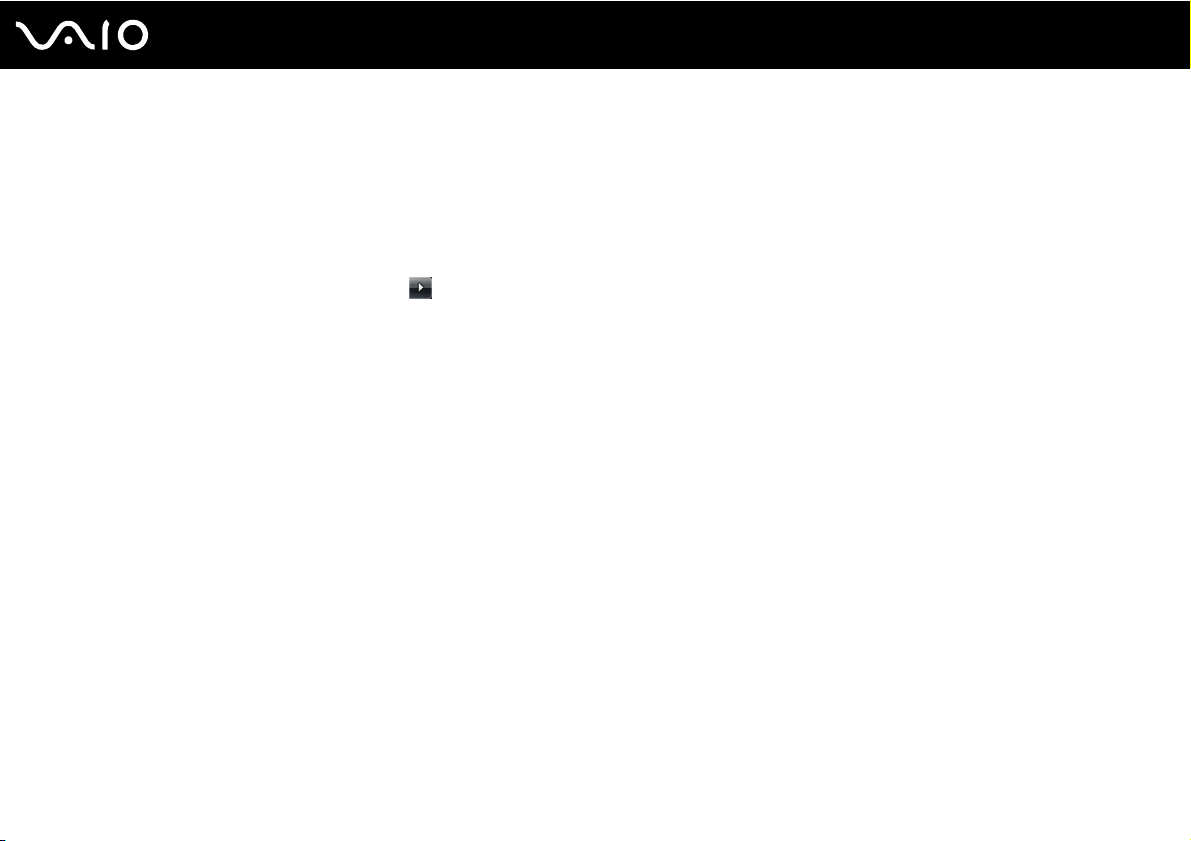
29
nN
Začínáme
Bezpečné vypnutí počítače
Chcete-li zabránit ztrátě neuložených dat, vypínejte počítač řádným postupem popsaným níže.
Vypínání počítače
1 Vypněte všechna periferní zařízení připojená k počítači.
2 Klepněte na tlačítko Start, na šipku vedle tlačítka Uzamknout a použijte příkaz Vypnout.
3 Dodržujte všechna upozornění na nutnost uložit dokumenty nebo možnost, že jsou přihlášeni další uživatelé, a počkejte,
dokud se počítač nevypne automaticky.
Indikátor napájení zhasne.
Page 30
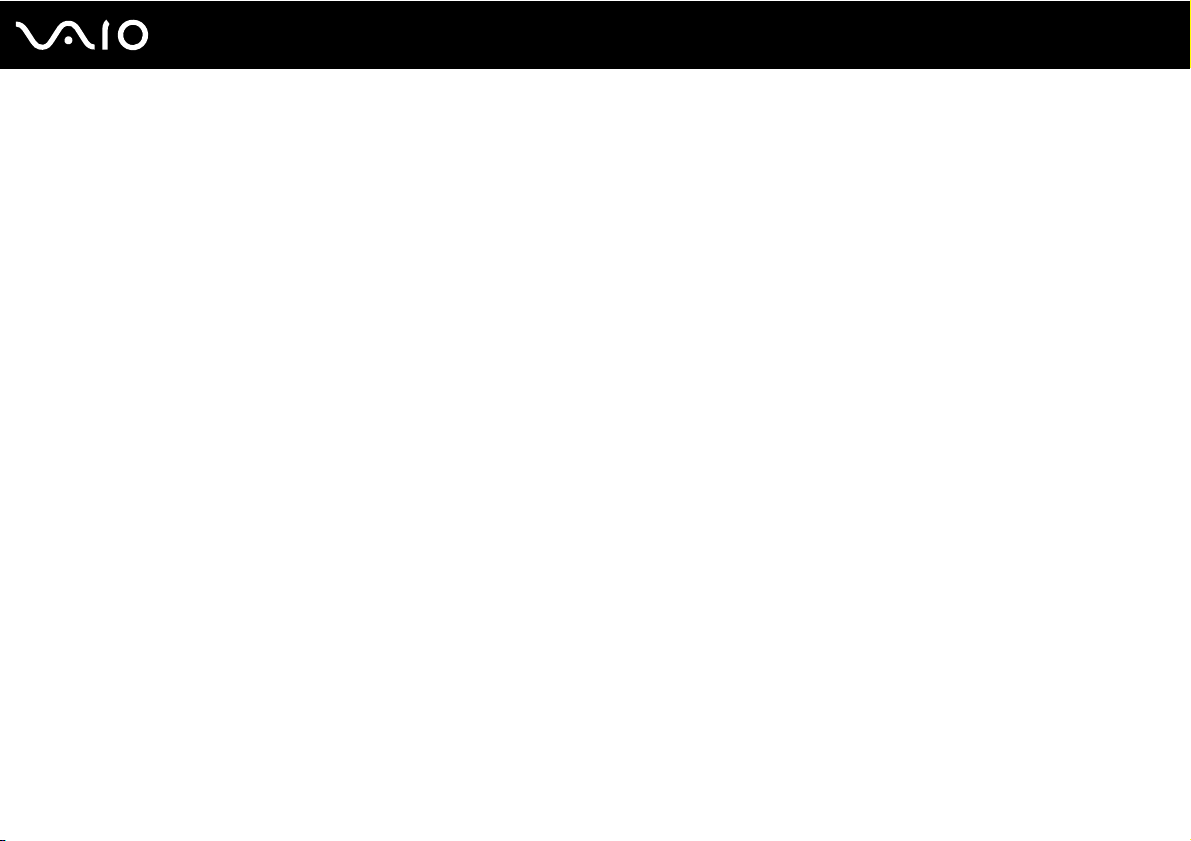
Práce s počítačem VAIO
Tato část popisuje, jak maximálně využít všech možností vašeho počítače VAIO.
❑ Používání klávesnice (str. 31)
❑ Používání dotykové podložky (str. 33)
❑ Používání tlačítek se speciálními funkcemi (str. 34)
❑ Používání vestavěné kamery MOTION EYE (str. 36)
❑ Používání optické jednotky (str. 37)
❑ Používání funkce televizoru (str. 47)
❑ Používání karet PC Card (str. 56)
❑ Používání modulu ExpressCard (str. 59)
❑ Používání médií Memory Stick (str. 63)
❑ Používání jiných pamět’ových karet (str. 69)
❑ Používání sítě Internet (str. 72)
❑ Používání bezdrátové komunikace Wireless LAN (WLAN) (str. 73)
❑ Používání bezdrátové technologie Bluetooth (str. 80)
30
nN
Práce s počítačem VAIO
Page 31

31
nN
Práce s počítačem VAIO
Používání klávesnice
Klávesnice tohoto počítače je velmi podobná klávesnici stolního počítače, obsahuje však přídavné klávesy, které zpřístupňují
speciální funkce tohoto modelu.
Na webovém serveru služby VAIO-Link (http://www.vaio-link.com
klávesnice.
Klávesové zkratky a funkce s klávesou Fn
✍
Některé klávesové funkce lze používat až po dokončení spuštění operačního systému.
Klávesová zkratka a funkce Funkce
Fn + 8 (F5/F6): ovládání jasu Slouží k nastavení jasu displeje počítače.
Fn + /T (F7): výstup zobrazení
Chcete-li intenzitu jasu displeje zvýšit, stiskněte klávesy Fn+F6 a poté M nebo , nebo přidržte
Fn+F6.
Chcete-li intenzitu jasu displeje snížit, stiskněte klávesy Fn+F5 a poté m nebo < nebo přidržte
Fn+F5.
Přepíná mezi obrazovkou počítače, externím monitorem a současným výstupem na obě zařízení.
) je k dispozici také slovníček pojmů na pomoc při používání
Page 32

Klávesová zkratka a funkce Funkce
Fn + (F10): přiblížení
Fn + (F12): Hibernace
Změnou rozlišení obrazovky zvětšuje a vrací zobrazení na obrazovce počítače.
✍
Výchozí rozlišení standardního zobrazení a zvětšeného zobrazení jsou tato:
Modely s displejem WXGA+
Standardní zobrazení: 1440 x 900 bodů
Zvětšené zobrazení: 1024 x 600 bodů
Modely s displejem WUXGA
Standardní zobrazení: 1920 x 1200 bodů
Zvětšené zobrazení: 1280 x 768 bodů
Zvětšené zobrazení není tak zřetelné jako standardní zobrazení, protože používá nízké rozlišení
na obrazovce s vyšším rozlišením.
Tato kombinace kláves nemusí pracovat s grafickými obrázky, protože zobrazení na obrazovce
zvětšuje změnou rozlišení.
Při zvětšení zobrazení na obrazovce nebo při obnovení standardního zobrazení se může změnit
umístění a velikost oken softwaru. Stisknutím této kombinace kláves totiž měníte rozlišení.
Pokud je zobrazení na obrazovce zvětšeno, systém při přepnutí na externí displej tuto funkci
zablokuje a obnoví standardní zobrazení.
V tomto režimu má počítač nejnižší spotřebu energie. Po použití tohoto příkazu bude stav
systému a připojených periferních zařízení uložen na pevný disk a napájení systému bude
vypnuto. Chcete-li obnovit původní stav, stiskněte vypínač.
Podrobnosti o systému řízení spotřeby najdete v části Používání režimů snížené spotřeby
(str. 111).
32
nN
Práce s počítačem VAIO
Page 33

Práce s počítačem VAIO
Používání dotykové podložky
Pomocí dotykové podložky můžete kurzorem ukazovat na objekty na obrazovce, vybírat je, přetahovat a posouvat.
Akce Popis
Ukázání Pohybem prstu po dotykové podložce (1) umístěte kurzor (2) na položku nebo objekt.
Klepnutí Jednou stiskněte levé tlačítko (3).
Poklepání Dvakrát stiskněte levé tlačítko.
Klepnutí pravým tlačítkem
myši
Přetáhnutí Pohybujte prstem po podložce a současně držte stisknuté levé tlačítko.
Posouvání Pohybem prstu podél pravého okraje dotykové podložky posunete zobrazení svisle. Pohybem prstu podél spodního
Jednou stiskněte pravé tlačítko (4). V mnoha aplikacích se při této operaci zobrazí místní nabídka.
okraje dotykové podložky posunete zobrazení vodorovně (funkce posouvání je k dispozici pouze u aplikací, které
podporují používání této funkce prostřednictvím dotykové podložky).
33
nN
✍
Podle toho, jak chcete používat myš, můžete dotykovou podložku vypínat a zapínat. Podle pokynů v části Nastavení počítače
programem VAIO Control Center (str. 110) spust’te program VAIO Contr ol Center. Po spuštění vyberte téma o polohovacím
zařízení a podrobné pokyny vyhledejte v souboru nápovědy.
!
Před zákazem dotykové podložky nezapomeňte připojit myš. Pokud dotykovou podložku zakážete a nepřipojíte myš, budete moci
použít pro operace ukazatele pouze klávesnici.
Page 34

Používání tlačítek se speciálními funkcemi
Počítač je vybaven speciálními tlačítky, která usnadňují používání zvláštních funkcí.
Tlačítko speciální funkce Funkce
Tlačítka kanálů CHANNEL
Tlačítko nahrávání TV REC
Tlačítko Přehrát/Pozastavit
Tlačítko Zastavit
Tlačítko Předchozí skladba
Tlačítko Další skladba
Tlačítko AV MO DE
Tlačítka S1/S2
*1
*1
Přepínání televizních stanic.
Zahájí nahrávání televizního pořadu.
Zahájí nebo pozastaví přehrávání disku CD, DVD nebo Blu-ray
uloženého na pevném disku.
*2
Ukončí přehrávání disku CD, DVD nebo Blu-ray
pevném disku nebo televizního záznamu
Přehraje předchozí kapitolu/soubor během přehrávání obrazu nebo předchozí skladbu/soubor během
přehrávání zvuku.
Přehraje další kapitolu/soubor během přehrávání obrazu nebo další skladbu/soubor během přehrávání
zvuku.
Spustí program VAIO La uncher umožňující výběr požadovaného softwaru.
V programu VAIO Launcher lze změnit výchozí možnosti softwaru. Chcete-li tak učinit, stiskněte a přidržte
tlačítko AV MO D E, až se obrazí okno nastavení.
Ve výchozím nastavení tlačítko S1 spustí Centrum pro nápovědu a odbornou pomoc VAIO a tlačítko S2
aktivuje a deaktivuje funkci filtrování zvuku softwaru SonicStage Mastering Studio.
nebo hudebního/obrazového souboru uloženého na
*1
.
Práce s počítačem VAIO
™ *2
nebo hudebního/obrazového souboru
34
nN
✍
Výchozí přiřazení tlačítka se může od výše uvedeného lišit. V tomto případě můžete přiřazení v okně pro
změnu přiřazení tlačítka S změnit. Chcete-li toto okno zobrazit, stiskněte a podržte kterékoli z tlačítek nebo
spust’te okno VAI O Control Center a najděte nastavení v něm.
Funkce přiřazené tlačítkům S najdete v souboru nápovědy VAIO Control Center.
Page 35

Tlačítko speciální funkce Funkce
Tlačítka hlasitosti VOLUME Snižují (-) a zvyšují (+) hlasitost.
35
nN
Práce s počítačem VAIO
Tlačítko vysunutí jednotky
Tlačítko vypnutí zvuku
*1
Pouze u modelů vybavených TV tunerem.
*2
Pouze u modelů vybavených jednotkou Blu-ray. K přehrávání použijte software WinDVD BD.
Vysune přihrádku optické jednotky.
Pokud tlačítko nepracuje, stiskněte náhradní tlačítko k vysunutí jednotky, které se nachází na optické
jednotce.
Zapíná a vypíná reproduktory.
Page 36

nN
Práce s počítačem VAIO
Používání vestavěné kamery MOTION EYE
Počítač je vybaven vestavěnou kamerou MOTION EYE.
Vestavěná kamera MOTION EYE přidává k softwaru pro interaktivní komunikaci a k softwaru pro úpravy videozáznamu
funkce videa.
Vestavěná kamera MOTION EYE se zapíná při spuštění počítače a počítač je připraven pro videokonference.
Pamatujte si, že spuštění nebo ukončení softwaru pro interaktivní komunikaci nebo úpravy videozáznamu vestavěnou
kameru MOTION EYE neaktivuje ani nedeaktivuje.
✍
Ves tavěnou kameru MOTION EYE nelze sdílet mezi několika aplikacemi. Pokud kameru používá jiná aplikace, ukončete tuto aplikaci
dříve, než začnete kameru MOTION EYE používat.
Při snímání obrazu v tmavém prostředí klepněte na tlačítko Start, Všechny programy, VAIO Camera Capture Utility a příkazem
VAIO Camera Capture Utility spust’te VAIO Camera Capture Utility. Klepnutím na tlačítko Camera zobrazte okno Properties
a zaškrtněte políčko Low Light. Tím dojde ke snížení obnovovacího kmitočtu (počtu snímků) a rychlosti závěrky a kamera bude moci
získat více světla.
!
Při zobrazování rychle se pohybujícího objektu se může v okně prohlížeče objevovat šum, například vodorovné čáry. To je normální
a nejedná se o poruchu.
36
Ves tavěnou kameru MOTION EYE nelze ovládat prostřednictvím softwaru Microsoft Windows MovieMaker.
Page 37

Práce s počítačem VAIO
Používání optické jednotky
Počítač VAIO je vybaven optickou jednotkou.
Vložení disku
1 Zapněte počítač.
2 Stiskem tlačítka k vysunutí (1) otevřete jednotku.
Systém vysune přihrádku na disk.
✍
Pokud tlačítko vysunutí jednotky nepracuje, stiskněte náhradní tlačítko k vysunutí jednotky, které se nachází na optické jednotce.
Pokud je na kartě VAIO Power Management vypnuto napájení optické jednotky, bude vysunutí přihrádky optické jednotky chvíli trvat.
Pokud je napájení optické jednotky vypnuto, nefunguje náhradní tlačítko k vysunutí na optické jednotce.
Při obnovování systému počítače zapněte počítač a stiskněte náhradní tlačítko k vysunutí jednotky, které se nachází na optické
jednotce. Do optické jednotky vložte disk pro obnovení systému (Recovery Disc), vypněte počítač a znovu jej zapněte. Poté se spustí
nástroj VAIO Recovery Wizard.
3 Disk umístěte na střed přihrádky štítkem nahoru a jemně na něj zatlačte tak, aby zaklapl na místo.
37
nN
4 Lehce na přihrádku zatlačte.
Page 38

38
nN
Práce s počítačem VAIO
!
Pokud se počítač nachází v režimu snížené spotřeby (Spánek nebo Hibernace), nepokoušejte se optický disk vyjmout. Mohlo by dojít
k poruše počítače.
✍
Pokud se chystáte používat externí optickou jednotku, připojte ji dříve, než spustíte jakýkoli předinstalovaný program pracující s disky.
Page 39

39
nN
Práce s počítačem VAIO
Čtení a zápis na optické disky
Podle zakoupeného modelu může počítač přehrávat i zapisovat disky CD, DVD a Blu-ray. Typ optické jednotky nainstalované
ve vašem modelu zjistíte v technických údajích. V následující tabulce zjistíte, jaké typy médií jednotlivé optické jednotky
podporují.
Page 40

40
nN
Práce s počítačem VAIO
PZ: lze přehrávat i zapisovat
P: lze přehrávat; zápis není možný
–: ani přehrávání, ani záznam
BD-R
*10
RE
–
*7 *11
PZ
*9
DVD±RW/
±R DL/RAM
CD-RW/
CDROM
PPPPPZPP–
PPPPPZPP– PPPP– –
Video CDHudební CDCD
Extra
CD-R/RWDVD-
ROM
DVDVideo
BDROM
DVD-R/RWDVD+R/RWDVD+R DLDVD-R DLDVD-
RAM
PZ
*1 *2
PZ
PZ
*5
PZ
*6
PZ
*3 *4
DVD-ROM
DVD-ROMPPPPPPP– PPPP––
Jednotka
PPPP
Blu-ray Disc
Kombo
PPPP
Blu-ray Disc
*1
Jednotka podporuje zápis dat na disky DVD-R kompatibilní s obecnou verzí DVD-R 2.0/2.1.
*2
Jednotka podporuje zápis dat na disky DVD-RW kompatibilní s verzí DVD-RW 1.1/1.2.
*3
Jednotka DVD±RW/RAM v počítači nepodporuje kazety DVD-RAM. Používejte disky bez kazet nebo disky s vyjímatelnou kazetou.
*4
Zápis dat na jednostranné disky DVD-RAM (2,6 GB) kompatibilní s normou DVD-RAM verze 1.0 není podporován.
PZ
PZ
*8
PPP
*8
PPP
PZ
PZ
*1 *2
*1 *2
PZ
PZ
PZ
PZ
*5
*5
PZ
PZ
*6
*6
*3 *4
PZ
*3 *4P*11
PZ
Disky DVD-RAM verze 2.2/12X-SPEED DVD-RAM Revision 5.0 nejsou podporovány.
*5
Zápis dat na disky DVD+R DL (Double Layer) je možný pouze na disky podporující záznam DVD+R DL (Double Layer).
*6
Zápis dat na disky DVD-R DL (Dual Layer) je možný pouze na disky podporující záznam DVD-R DL (Dual Layer).
*7
Podporuje zápis dat na disky BD-R verze 1.1 (jednovrstvé disky s kapacitou 25 GB, dvouvrstvé disky s kapacitou 50 GB) a disky BD-RE 2.1
(jednovrstvé disky s kapacitou 25 GB, dvouvrstvé disky s kapacitou 50 GB).
*8
U modelů s jednotkou Blu-ray není podporován zápis dat na disky Ultra Speed CD-RW.
*9
Zkratka BD-R označuje disky Blu-ray Disc-Recordable ve formátu verze 1.1.
*10
Zkratka BD-RE označuje disky Blu-ray Disc-Rewritable ve formátu verze 2.1.
*11
Jednotka Blu-ray v počítači nepodporuje disky BD-RE ve formátu verze 1.0 a média Blu-ray Disc s kazetou.
/
Page 41

41
nN
Práce s počítačem VAIO
!
Tento výrobek je určen k přehrávání disků splňujících specifikace normy Compact Disc Digital Audio (standardní CD). DualDisc je
oboustranný disk sdružující na jedné straně nahraný materiál DVD a na druhé straně zvukový materiál. Zvukovou stranu disku
DualDisc (strana neobsahující záznam DVD) nemusí být v tomto výrobku možné přehrát, protože nesplňuje normu pro disky CD.
V současné době jsou k dispozici disky v mnoha formátech, a proto si před nákupem nahraných nebo prázdných disků pro počítač
VAIO pečlivě přečtěte údaje na obalu a zkontrolujte, zda jsou s optickou jednotkou počítače kompatibilní pro čtení i zápis. Společnost
Sony NEZARUČUJE kompatibilitu jednotek CD VAIO s disky, které neodpovídají oficiálnímu standardnímu formátu „CD“ (u jednotek
DVD standardnímu formátu „DVD“) nebo standardu „Blu-ray“ (u jednotek Blu-ray). POUŽÍVÁNÍ NEODPOVÍDAJÍCÍCH DISKŮ MŮŽE
TRVALE POŠKODIT POČÍTAČ VAIO NEBO ZPŮSOBIT SOFTWAROVÉ KONFLIKTY A HAVÁRIE POČÍTAČE.
Údaje o formátu disků zjistíte u vydavatele nahraného disku nebo u výrobce prázdných disků pro záznam.
✍
Zápis na disky o průměru 8 cm není podporován.
!
Chcete-li si trvale přehrávat média Blu-ray Disc opatřené ochranou proti kopírování, budete muset aktualizovat klíč AACS. Mějte na
paměti, že aktualizace klíče AACS vyžaduje přístup k Internetu.
Podobně jako u ostatních optických jednotek mohou jisté okolnosti omezit kompatibilitu nebo zabránit přehrávání disků Blu-ray.
Počítače VAIO nemusí podporovat přehrávání filmů na balených médiích nahraných ve formátu AVC nebo VC1 s vysokými rychlostmi
datového toku.
Některý obsah disků DVD a BD-ROM vyžaduje nastavení regionu. Pokud nastavení regionu diskové jednotky neodpovídá regionu
disku, přehrávání nebude možné.
Pokud váš externí monitor není kompatibilní se systémem ochrany digitálního obsahu HDCP (High-Bandwith Digital Content
Protection), přehrávání nebo prohlížení obsahu médií Blu-ray Disc opatřených ochranou proti kopírování není možné.
Některý obsah může omezit videovýstup na standardní rozlišení nebo analogový videovýstup zcela zakázat. Kvůli optimalizaci
kompatibility a kvality sledování velmi doporučujeme implementaci prostředí kompatibilního s digitálním HDCP.
Page 42

42
nN
Práce s počítačem VAIO
Poznámky k zápisu dat na disky
❑ K zápisu dat na disky používejte pouze software doporučený firmou Sony, který je na vašem počítači předinstalován.
Jiné softwarové programy nemusí být plně kompatibilní a mohou způsobovat chyby.
❑ Aby bylo možno data z disku číst na optické jednotce, musíte před jeho vysunutím uzavřít relaci. Postupujte podle
pokynů dodaných se softwarem.
❑ Používejte pouze kulaté disky. Nepoužívejte disky jiných tvarů (hvězda, srdce, karta, atd.), které mohou optickou
jednotku poškodit.
❑ Během zapisování dat na disk počítačem nehýbejte a chraňte ho před otřesy.
❑ Před zápisem dat na disk deaktivujte spořič obrazovky a ukončete antivirový software.
❑ Během zápisu dat na disk nepoužívejte rezidentní software. Mohlo by dojít k poruše počítače.
❑ Před vypalováním disků pomocí příslušné aplikace nejprve ukončete a zavřete všechny ostatní aplikace.
❑ Při práci s předinstalovaným softwarem nebo se softwarem k vypalování disků počítač nepřepínejte do žádného
z režimů snížené spotřeby.
❑ Počítač napájejte sít’ovým adaptérem nebo se ujistěte, že je akumulátor nabit nejméně na 50 %.
❑ Ujistěte se, zda k přidávání dat na již použitý disk používáte shodný software k vypalování disků. Při použití odlišného
softwaru k vypálení dalších dat může dojít k poruše. Pokud jste například vypálili data na disk pomocí softwaru Roxio
Easy Media Creator, použijte k přidání dalších dat na stejný disk opět software Roxio Easy Media Creator.
Page 43

43
nN
Práce s počítačem VAIO
Poznámky k přehrávání disků
K dosažení optimálního výkonu při přehrávání disků je třeba dodržovat následující doporučení.
❑ Některé CD přehrávače a optické jednotky počítačů nemusí přehrávat disky CD audio vytvořené na médiích CD-R nebo
CD-RW.
❑ Některé DVD přehrávače a optické jednotky počítačů nemusí přehrávat disky DVD vytvořené na médiích DVD+R DL,
DVD-R DL, DVD+R, DVD+RW, DVD-R, DVD-RW nebo DVD-RAM.
❑ Během zápisu dat na disk nepoužívejte rezidentní software. Mohlo by dojít k poruše počítače.
❑ Během přehrávání disku počítač nepřepínejte do žádného z režimů snížené spotřeby.
❑ Na disku DVD je uveden kód regionu, jenž označuje, ve kterém regionu a v jakém typu přehrávače lze disk přehrát. Pokud
se na disku nebo jeho obalu nachází jiný kód než „2“ (Evropa je součástí regionu „2“) nebo „all“ (toto označení znamená,
že disk lze přehrát ve většině světových regionů), disk v tomto počítači nelze přehrát.
!
Pokud změníte kód regionu DVD v době, kdy je spuštěn program WinDVD nebo WinDVD BD, začne nové nastavení platit, až program
restartujete nebo vysunete a znovu zasunete disk.
❑ Nastavení kódu regionu jednotky DVD se nepokoušejte změnit. Na žádné potíže způsobené změnou kódu regionu
jednotky DVD se nevztahuje záruka.
Page 44

nN
Práce s počítačem VAIO
Přehrávání disků CD
Přehrávání zvukového disku CD
1 Do optické jednotky vložte disk.
2 Pokud se na obrazovce neobjeví okno, klepněte na tlačítko Start, Všechny programy a na požadovaný program
k přehrávání disků CD.
Pokud počítač zobrazí okno Zvukový disk CD, vyberte klepnutím některou z možností.
Kopírování souborů na disky CD
Kopírování souborů na disk
!
Během zapisování dat na disk počítačem nehýbejte a chraňte ho před otřesy.
1 Do optické jednotky vložte disk.
Pokud se zobrazí okno Přehrát automaticky, klepněte na Vypálit soubory na disk a pokračujte podle zobrazených
pokynů, dokud se nezobrazí složka prázdného disku.
2 Otevřete složku obsahující soubor (soubory), které chcete kopírovat, a přetáhněte je do složky prázdného disku.
3 Uzavřete složku disku.
44
Page 45

nN
Práce s počítačem VAIO
Přehrávání disků DVD
Přehrávání disků DVD
1 Ukončete všechny spuštěné aplikace.
2 Do optické jednotky vložte disk DVD.
3 Pokud se na obrazovce neobjeví okno, klepněte na tlačítko Start, Všechny programy a na požadovaný program
k přehrávání disků DVD.
Pokyny k práci s programem najdete v souboru nápovědy dodaném s programem pro práci s disky DVD.
Kopírování souborů na disky DVD
Kopírování souborů na disk
1 K počítači připojte sít’ový adaptér.
2 Do optické jednotky vložte disk.
3 Pokud se na obrazovce neobjeví okno, klepněte na tlačítko Start, Všechny programy a na požadovaný vypalovací
program ke kopírování DVD souborů na disk.
Pokyny k práci s programem najdete v souboru nápovědy dodaném k vypalovacímu programu pro práci s disky DVD.
45
Page 46

nN
Práce s počítačem VAIO
Přehrávání médií Blu-ray
!
Funkce přehrávání disků Blu-ray je dostupná pouze u vybraných modelů. V elektronické příručce Specifikace najdete typ optické
jednotky použité v počítači a v části Čtení a zápis na optické disky (str. 39) informace o podporovaných médiích.
Jak přehrávát média Blu-ray
1 Ukončete všechny spuštěné aplikace.
2 Médium Blu-ray Disc vložte do optické jednotky.
3 Pokud se na obrazovce nic neobjeví, klepněte na tlačítko Start, Všechny programy a na požadovaný program
k přehrávání disků Blu-ray.
Pokyny k práci s programem najdete v souboru nápovědy k programu.
Kopírování souborů na média Blu-ray
!
Funkce zápisu na disky Blu-ray je dostupná pouze u vybraných modelů. V elektronické příručce Specifikace najdete typ optické
jednotky použité v počítači a v části Čtení a zápis na optické disky (str. 39) informace o podporovaných médiích.
Jak kopírovat soubory na média Blu-ray
1 K počítači připojte sít’ový adaptér.
2 Médium Blu-ray Disc vložte do optické jednotky.
3 Pokud se na obrazovce nic neobjeví, klepněte na tlačítko Start, Všechny programy a na požadovaný program
k vypalování disků Blu-ray Disc umožňující kopírování souborů na disk.
Pokyny k práci s programem najdete v souboru nápovědy dodaném k vypalovacímu programu pro práci s disky Blu-ray.
46
Page 47

47
nN
Práce s počítačem VAIO
Používání funkce televizoru
Ve vašem počítači může být nainstalován hybridní TV tuner spolupracující s operačním systémem Microsoft Windows
Vista Home Premium, jehož součástí je Windows Media Center, který umožňuje sledování, záznam a přehrávání
televizních programů. Informace o tom, zda je váš model počítače vybaven adaptérem s televizním tunerem, najdete
v elektronické příručce Specifikace.
Hybridní TV tuner podporuje tyto typy vysílání:
❑ Analogová kabelová a pozemní televize:
Normy: B/G/I/D/K/L/L'
Systémy barev: PAL a SECAM
Kmitočtové pásmo: 48,25 MHz - 855,25 MHz
❑ Digitální pozemní televize (DVB-T):
Norma: DVB-T
Obrazový systém: MPEG2
Kmitočtové pásmo: 48,25 MHz - 855,25 MHz
!
Veškeré funkce pozemní digitální televize (DVB-T) pracují pouze v zemích a oblastech, kde se vysílá signál digitální pozemní televize
DVB-T MPEG2
* Při používání TV Enhance pour VAIO se MPEG4/H.264 AVC vztahuje také k francouzským modelům prodávaným ve Francii. Další informace naleznete
v části Nastavení TV Enhance pour VAIO (str. 55).
*
. Ověřte si, zda v oblasti, kde žijete, můžete signál DVB-T MPEG2* přijímat.
*
Page 48

48
nN
Práce s počítačem VAIO
Připojení počítače k pozemnímu nebo kabelovému televiznímu vysílání
!
Vzhled kabelu od antény/rozvodu kabelové TV a vstupních konektorů VHF/UHF se může v některých zemích či oblastech lišit.
1 Jeden konec kabelu od antény/rozvodu kabelové TV (je součástí dodávky) (1) zapojte do vstupního konektoru VHF/UHF
(3) v počítači.
2 Druhý konec kabelu připojte do zásuvky televizní antény/rozvodu kabelové televize (2).
Page 49

49
nN
Práce s počítačem VAIO
Používání dálkového ovládání
Pokud váš počítač podporuje funkce televizoru, je dodáván s dálkovým ovladačem sloužícím k využívání funkcí systému
Media Center, včetně volby TV kanálů.
Page 50

Práce s počítačem VAIO
Tlačítko Pozastavit X
A
Pozastaví přehrávání média. Dalším stisknutím přehrávání
obnovíte.
Tlačítko Zastavit x
Zastaví přehrávání média nebo nahrávání televizního pořadu.
Tlačítko Vpřed M
Nabízí tři rychlosti převíjení média vpřed.
Tlačítko Přeskočit B?
Přesune médium vpřed, například o jednu skladbu, jednu
kapitolu DVD nebo 30 sekund nahraného televizního pořadu
nebo videa.
Tlačítko Opakovat ?b
Přesune médium vzad, například o jednu skladbu, jednu
kapitolu DVD nebo sedm sekund televizního pořadu nebo
videozáznamu.
Tlačítko Vzad m
Nabízí tři rychlosti přesunu média vzad.
Tlačítko Záznam z
Zahájí nahrávání.
Tlačítko Přehrát N
Zahájí přehrávání média.
B Tlačítko Zpět
Vrátí zobrazení do předchozího okna.
C Tlačítka hlasitosti
Zvyšují (+) a snižují (-) hlasitost.
D Tlačítko Nahraný pořad
Přehraje dříve nahrané televizní pořady (v okně Te l e vi z e ).
50
nN
Page 51

51
nN
Práce s počítačem VAIO
Tlačítko Program
E
Zobrazí nabídku televizních pořadů pro vaši oblast.
F Tlačítka číslic a písmen
Slouží k volbě stanic nebo zadávání textu. (Volbu stanic aktivujte
tlačítkem ENTER nebo OK.)
G Tlačítko CLEAR
Odstraní poslední znak nebo napsaný text.
H Tlačítka režimu teletextu
Červené tlačítko
V režimu teletextu přejde na červený odkaz.
Zelené tlačítko
V režimu teletextu přejde na zelený odkaz.
Žluté tlačítko
V režimu teletextu přejde na žlutý odkaz.
Modré tlačítko
V režimu teletextu přejde na modrý odkaz.
I Tlačítko APPLICATION SELECT
Slouží k přepínání mezi aplikacemi. Toto tlačítko pracuje stejně
jako kombinace kláves Alt+Ta b .
J Tlačítko APPLICATION CLOSE
Slouží k uzavření okna aktivní aplikace.
K Tlačítko režimu spánku
Přepne počítač do režimu spánku, aby se snížila spotřeba
energie.
L Tlačítko Start
Zobrazí úvodní nabídku Media Center Start.
M Tlačítko Další
Zobrazí další možnosti a funkce programu Media Center.
N Tlačítka se šipkami
Tlačítka M, m, < a , pohybují ukazatelem po obrazovce.
Tlačítko OK
Slouží k volbě požadované akce nebo možnosti okna. Při
sledování televize na celé obrazovce se tlačítkem OK vrátíte na
předchozí kanál. Dalším stiskem lze stanice přepínat.
O Tlačítko vypnutí zvuku
Stisknutím vypnete zvuk. Dalším stisknutím zvuk zapnete.
P Tlačítka stanic/stránek
Postupně procházejí dalšími/předchozími stanicemi (není nutné
zadávat čísla).
Q Tlačítko Živá televize
Zobrazí televizní pořady.
R Tlačítko nabídky disku DVD
Zobrazí hlavní nabídku disku DVD.
S Tlačítko volby režimu teletextu
Aktivuje a deaktivuje režim teletextu.
T Tlačítko ENTER
Aktivuje funkci nebo akci, například volbu stanic, případně návrat
k předchozí stanici. (Funkce tohoto tlačítka jsou podobné funkcím
tlačítka OK.)
Page 52

52
nN
Práce s počítačem VAIO
Než použijete dálkový ovladač
Než začnete používat dálkový ovladač, musíte vložit dodané manganové baterie AA umožňující komunikaci mezi počítačem
a dálkovým ovladačem.
Vložení baterií
1 Otočte dálkový ovladač vzhůru nohama.
2 Zlehka stiskněte prohloubenou část (1), víčko baterie vysuňte ve směru šipky a sundejte jej.
Page 53

nN
Práce s počítačem VAIO
3 Vložte do dálkového ovladače dvě dodané baterie AA.
4 Víčko baterie nasaďte nazpět na ovladač a zasuňte jej v opačném směru šipky dle vyobrazení, dokud nezaklapne na
místo.
✍
Pokud dálkový ovladač nepracuje správně, možná bude nutné vyměnit baterie. Pokud nebudete dálkový ovladač delší dobu používat,
vyjměte baterie, aby při úniku jejich obsahu nedošlo k jeho poškození.
53
Page 54

54
nN
Práce s počítačem VAIO
Nastavení Windows Media Center
Při prvním spuštění Windows Media Center se otevře průvodce nastavením. Chcete-li nakonfigurovat TV tuner, klepněte
na Vlastní instalace a postupujte podle zobrazených pokynů. V okně Volitelné nastavení klepněte na možnost
Konfigurace televizních karet, signálu a programu a postupujte podle pokynů na obrazovce.
Pokud není TV tuner nakonfigurován během prvního spuštění Windows Media Center, můžete tak učinit v části Televize
a filmy volbou Nastavit televizi.
Pokud chcete změnit vstupní signál TV (TV Signal nebo TV Signal Type) nebo změnit umístění, klepněte na Nastavení
v oddíle Úkoly a poté klepněte na TV.
Všimněte si, že v tomto případě musí být provedeno nové skenování kanálů a předchozí seznam kanálů Programu televize
bude odstraněn a naplánované nastavení záznamů bude zrušeno.
Page 55

55
nN
Práce s počítačem VAIO
Nastavení TV Enhance pour VAIO
Aplikace TV Enhance pour VAIO je dostupná u francouzských modelů prodávaných pouze ve Francii.
TV Enhance pour VAIO vám umožní sledovat a nahrávat bezplatné pozemní digitální televizní vysílání ve standardním
a vysokém rozlišení a zvýšit tak vaše multimediální zážitky.
Chcete-li aplikaci otevřít, spust’te Windows Media Center, přejděte na TNT a vyberte:
❑ TV en direct: pokud chcete sledovat živé televizní vysílání.
❑ TV enregistrée: chcete-li získat přístup ke svým televizním záznamům.
❑ Guide: chcete-li nahlédnout do nabídky televizních pořadů.
❑ TV + menu: chcete-li sledovat živé televizní vysílání a mít snadný přístup k nastavení.
Při prvním spuštění aplikace TV Enhance pour VAIO se zobrazí průvodce nastavením. Při konfiguraci aplikace změňte
nastavení podle pokynů na obrazovce.
Pokud chcete znovu projít kanály nebo změnit umístění, přejděte do Menu a Paramètres a potom klepněte na Paramètres
signal nebo Rechercher les chaînes. Podrobné informace najdete v souboru nápovědy k aplikaci.
✍
V systémem s jedním tunerem lze tuner použít buď pro MCE TV nebo pro TV Enhance pour VAIO.
Přiložený dálkový ovladač lze použít také v aplikaci TV Enhance pour VAIO, ale následující tlačítka jsou vyhrazena pro Windows
Media Center: Live TV, Recorded TV, Guide a další.
Page 56

Používání karet PC Card
Karty PC Card umožňují připojovat k počítači přenosná externí zařízení.
Vložení karty PC Card
!
Počítač je vybaven krytem patice PC Card. Před použitím patice odstraňte její kryt.
Některé karty PC Card nebo jejich funkce nemusí být s počítačem kompatibilní.
✍
Před instalací nebo vyjmutím karty PC Card není třeba vypínat počítač.
Vložení karty PC Card
1 Stiskněte tlačítko k uvolnění karty PC Card tak, aby se vysunulo.
2 Dalším stiskem tlačítka k uvolnění karty PC Card vysuňte kryt patice.
3 Kryt opatrně uchopte a vyjměte z patice.
4 Kartu PC Card zasuňte do patice PC Card štítkem nahoru.
5 Kartu PC Card do patice lehce zatlačte až do konce.
Operační systém počítače kartu automaticky rozpozná.
Na hlavním panelu systému Windows se zobrazí ikona Bezpečně odebrat hardware.
56
nN
Práce s počítačem VAIO
Page 57

57
nN
Práce s počítačem VAIO
!
Pokud kartu PC Card nepoužíváte, vložte do patice kryt, který ji chrání proti vniknutí nečistot. Před přemíst’ováním počítače vždy
vložte do patice PC Card ochranný kryt.
✍
Pokud budete trvale přepínat z režimu spánku nebo z režimu Hibernace do normálního režimu, některá zařízení nebudou pravděpodobně
fungovat správně. Pokud u některých karet PC Card přepnete při vložené kartě funkci řízení spotřeby z normálního režimu (Normal)
do režimu spánku nebo do režimu Hibernace, systém pravděpodobně nerozpozná zařízení připojené k počítači prostřednictvím karty
PC Card. Potíže odstraníte restartováním počítače.
V době, během níž je karta vložena, počítač nemůže přejít do režimu Hibernace, ale pouze do režimu spánku. Před přechodem do
režimu Hibernace je doporučeno kartu vyjmout.
Používejte nejaktuálnější softwarový ovladač od výrobce karty PC Card.
Kartu PC Card nezatlačujte do patice silou. Hrozí poškození kontaktů konektoru. Pokud kartu nelze zasunout, zkontrolujte, zda ji
instalujete správným směrem. Další informace najdete v příručce dodané ke kartě PC Card.
Page 58

58
nN
Práce s počítačem VAIO
Vyjmutí karty PC Card
Při vyjímání karty PC Card ze zapnutého počítače postupujte podle následujících pokynů. Při nesprávném vyjmutí nemusí
systém fungovat správně.
Vyjmutí karty PC Card
✍
Chcete-li vyjmout kartu PC Card z vypnutého počítače, vynechejte kroky 1 až 7.
1 Na hlavním panelu systému Windows poklepejte na ikonu Bezpečně odebrat hardware.
Počítač zobrazí okno Bezpečně odebrat hardware.
2 Vyberte hardware, který chcete odpojit.
3 Klepněte na tlačítko Ukončit.
Počítač zobrazí okno Ukončit činnost hardwarového zařízení.
4 Ujistěte se, že lze zařízení bezpečně odebrat ze systému.
5 Klepněte na tlačítko OK.
Počítač zobrazí zprávu potvrzující, že je bezpečné hardwarové zařízení odebrat.
6 Klepněte na tlačítko OK.
7 Klepnutím na tlačítko Zavřít zavřete okno Bezpečně odebrat hardware.
8 Stiskněte tlačítko k uvolnění karty PC Card tak, aby se vysunulo.
9 Dalším stiskem tlačítka k uvolnění karty PC Card kartu vysuňte.
10 Kartu opatrně uchopte a vyjměte z patice.
11 Pokud zůstane tlačítko k uvolnění karty PC Card vysunuté, zatlačte jej zpět až do konce.
Page 59

Práce s počítačem VAIO
Používání modulu ExpressCard
Váš počítač je vybaven paticí Universal ExpressCard
fotoaparáty, videokamerami, přehrávači a jinými audiovizuálními zařízeními. První patice
™
/34 (šířka 34 mm) nebo ExpressCard™/54 (šířka 54 mm)* zobrazenými níže; druhá je určena pouze pro moduly
Card
™
ExpressCard
/34*.
™ *
nebo ExpressCard™/34* umožňující přenos dat mezi digitálními
slouží k práci s moduly Express
59
nN
❑ Modul ExpressCard™/34
Počítač je vybaven paticí Universal ExpressCard
* Dále jsou uváděny jako patice ExpressCard a modul ExpressCard.
*
❑ Modul ExpressCard™/54
™ *
.
*
Page 60

Vložení modulu ExpressCard
!
Počítač je vybaven krytem patice ExpressCard. Před použitím patice odstraňte její kryt.
Při vkládání a vyjímání modulu ExpressCard z patice postupujte opatrně. Nesnažte se ho vkládat nebo vyjímat silou.
✍
Před vkládáním a vyjímáním modulu ExpressCard není třeba vypínat počítač.
Vložení modulu ExpressCard
1 Najděte patici ExpressCard umístěnou na pravé straně počítače.
2 Tlačítko k uvolnění modulu ExpressCard stiskněte tak, aby se vysunulo.
3 Dalším stisknutím tlačítka k uvolnění modulu ExpressCard vysuňte kryt patice.
4 Kryt patice ExpressCard opatrně uchopte a vyjměte z patice.
5 Modul ExpressCard nasměrujte šipkou nahoru a směrem do patice ExpressCard.
6 Modul ExpressCard opatrně zasuňte do patice, až zaklapne na místo.
Nezatlačujte ho do patice silou.
60
nN
Práce s počítačem VAIO
Page 61

Práce s počítačem VAIO
!
Pokud modul ExpressCard nepoužíváte, vložte do patice kryt, který ji chrání proti vniknutí nečistot. Před přemíst’ováním počítače
nezapomeňte vložit do patice ExpressCard ochranný kryt.
✍
Pokud modul nebo adaptér nelze do patice snadno vsunout, zlehka jej vyjměte a zkontrolujte, zda jej vkládáte ve správném směru.
Používejte nejaktuálnější softwarový ovladač od výrobce modulu ExpressCard.
61
nN
Page 62

62
nN
Práce s počítačem VAIO
Vyjmutí modulu ExpressCard
Při vyjímání modulu ExpressCard ze zapnutého počítače postupujte podle následujících pokynů. Při nesprávném vyjmutí
nemusí systém fungovat správně.
Vyjmutí modulu ExpressCard
✍
Chcete-li vyjmout modul ExpressCard z vypnutého počítače, vynechejte kroky 1 až 7.
1 Na hlavním panelu systému Windows poklepejte na ikonu Bezpečně odebrat hardware.
Počítač zobrazí okno Bezpečně odebrat hardware.
2 Vyberte hardware, který chcete odpojit.
3 Klepněte na tlačítko Ukončit.
Počítač zobrazí okno Ukončit činnost hardwarového zařízení.
4 Ujistěte se, že lze zařízení bezpečně odebrat ze systému.
5 Klepněte na tlačítko OK.
Počítač zobrazí zprávu potvrzující možnost bezpečného odebrání hardwarového zařízení.
6 Klepněte na tlačítko OK.
7 Klepnutím na tlačítko Zavřít zavřete okno Bezpečně odebrat hardware.
8 Tlačítko k uvolnění modulu ExpressCard stiskněte tak, aby se vysunulo.
9 Dalším stisknutím tlačítka k uvolnění modulu ExpressCard vysuňte modul ExpressCard z patice.
10 Opatrně jej uchopte a vytáhněte z patice.
11 Pokud zůstane tlačítko k uvolnění modulu ExpressCard vysunuté, zatlačte jej zpět až do konce.
Page 63

nN
Práce s počítačem VAIO
Používání médií Memory Stick
Médium Memory Stick je kompaktní, přenositelné a víceúčelové záznamové médium, které bylo navrženo zejména pro
výměnu a sdílení dat mezi kompatibilními produkty, jakými jsou digitální fotoaparáty, mobilní telefony a další zařízení.
Protože se jedná o výměnné zařízení, lze jej použít k externímu ukládání dat.
63
Page 64

64
nN
Práce s počítačem VAIO
Než začnete používat média Memory Stick
Do patice Memory Stick na vašem počítači lze vložit nejen standardní média Memory Stick, ale i média velikosti Duo. Patice
podporuje také vysokorychlostní média Memory Stick PRO a Memory Stick PRO-HG Duo s vysokými kapacitami.
✍
Médium Memory Stick velikosti Duo můžete vložit do patice Memory Stick přímo, bez použití adaptéru Memory Stick Duo.
!
Před použitím média Memory Stick Micro (M2) jej nezapomeňte vložit do adaptéru M2 Standard nebo M2 Duo. Pokud vložíte médium
do patice Memory Stick přímo, bez adaptéru, jeho vyjmutí z patice nemusí být možné.
Nejnovější informace o médiích Memory Stick najdete na webových stránkách Memory Stick na adrese
http://www.memorystick.com/en/
!
Váš počítač byl vyzkoušen s médii Memory Stick značky Sony s kapacitou až 8 GB, dostupnými od května 2007, a je s nimi
kompatibilní. Všechna média Memory Stick se stejnými parametry jako kompatibilní média však nemají zaručenou kompatibilitu.
Při vložení média Memory Stick s několika konverzními adaptéry není zaručena kompatibilita.
MagicGate je obecný název technologie na ochranu autorských práv vyvinuté společností Sony. Chcete-li tuto vlastnost využívat,
používejte média Memory Stick opatřená logem MagicGate.
.
Kromě vašeho osobního využití je použití zvukových nebo obrazových dat, která jste pořídili bez předchozího souhlasu držitelů
autorských práv, porušením autorského zákona. Proto lze média Memory Stick s daty chráněnými autorským zákonem používat
pouze v rozsahu zákona.
Patice Memory Stick na vašem počítači nepodporuje 8bitový paralelní přenos dat (vysokorychlostní přenos dat).
Médium Memory Stick Micro v adaptéru M2 velikosti Duo nemusí pracovat správně, pokud je dodatečně vloženo v adaptéru
Memory Stick Duo.
Page 65

Práce s počítačem VAIO
Vkládání média Memory Stick
Vložení média Memory Stick
1 Vyhledejte patici Memory Stick.
2 Médium Memory Stick nasměrujte šipkou nahoru a směrem do patice Memory Stick.
3 Opatrně zasuňte médium Memory Stick do patice tak, aby zaklaplo na místo.
Operační systém počítače médium automaticky rozpozná a zobrazí jeho obsah. Pokud se na obrazovce nic neobjeví,
klepněte na tlačítko Start, Tento počítač a poklepejte na ikonu média Memory Stick.
65
nN
!
Při instalaci do patice uchopte médium Memory Stick tak, aby šipka směřovala správným směrem. Vyvarujte se poškození počítače
nebo pamět’ové karty – pokud médium nelze do patice zasunout lehce, nepoužívejte nadměrnou sílu.
Do patice nevkládejte více než jedno médium Memory Stick. Při nesprávném vložení média může dojít k poškození počítače a média.
Page 66

nN
Práce s počítačem VAIO
Zobrazení obsahu média Memory Stick
1 Klepnutím na tlačítko Start a na položku Tento počítač otevřete okno Tento počítač.
2 Poklepejte na ikonu média Memory Stick a zobrazte seznam datových souborů uložených na médiu Memory Stick.
Formátování média Memory Stick
Médium Memory Stick bylo naformátováno ve výchozím nastavení z výroby a je připraveno k použití.
Pokud chcete médium naformátovat na svém počítači, použijte tento postup:
!
Ověřte si, zda používáte zařízení, které je určeno k formátování médií a podporuje médium Memory Stick.
Při formátování média Memory Stick dojde k vymazání všech dat uložených na médiu. Před naformátováním média si ověřte, zda
neobsahuje vaše cenná data.
Během formátování nevyjímejte médium Memory Stick z patice. Hrozí jeho selhání.
1 Opatrně zasuňte médium Memory Stick do patice tak, aby zaklaplo na místo.
2 Klepnutím na tlačítko Start a na položku Tento počítač otevřete okno Tento počítač.
3 Pravým tlačítkem klepněte na ikonu média Memory Stick a vyberte Formátovat.
4 Klepněte na Obnovit výchozí nastavení zařízení.
66
!
Velikost alokační jednotky a systém souborů se může změnit.
Z rozevíracího seznamu Systém souborů nevybírejte NTFS, aby nedošlo k poruše.
✍
Formátování bude dokončeno mnohem rychleji, pokud z nabídky Možnosti formátování zvolíte Rychlé formátování.
Page 67

5 Klepněte na Start.
6 V žádosti o potvrzení klepněte na tlačítko OK.
Bude zahájeno formátování.
!
Formátování média Memory Stick může trvat jistou dobu (s ohledem na médium).
7 Po dokončení klepněte na tlačítko OK.
8 Klepněte na tlačítko Zavřít.
67
nN
Práce s počítačem VAIO
Page 68

Práce s počítačem VAIO
Vyjímání média Memory Stick
Vyjmutí média Memory Stick
1 Zkontrolujte, zda nesvítí indikátor Memory Stick.
2 Médium Memory Stick zatlačte směrem do počítače.
Médium se vysune.
3 Vytáhněte médium z patice.
!
Při vyjímání média Memory Stick postupujte vždy opatrně, aby médium nečekaně nevyskočilo.
Pokud indikátor Memory Stick svítí, médium nevyjímejte. Pokud to uděláte, může dojít ke ztrátě dat. Velké objemy dat se mohou
zaznamenávat dlouho, proto před vyjímáním média Memory Stick zkontrolujte, zda je indikátor zhasnut.
68
nN
Page 69

69
nN
Práce s počítačem VAIO
Používání jiných pamět’ových karet
Kromě patice Memory Stick a ExpressCard je váš počítač vybaven paticí pro pamět’ovou kartu SD. Tato patice slouží pro
přenos dat mezi digitálními fotoaparáty, videokamerami, přehrávači a jinými audio/video zařízeními.
Než začnete používat pamět’ové karty
Patice pro pamět’ovou kartu SD podporuje následující pamět’ové karty:
❑ Pamět’ová karta SD
❑ Pamět’ová karta SDHC
❑ MultiMediaCard (MMC)
Nejnovější informace o kompatibilních pamět’ových kartách naleznete na příslušném webovém serveru (viz část Informace
o podpoře společnosti Sony (str. 186)).
!
Váš počítač byl vyzkoušen a je kompatibilní pouze s nejrozšířenějšími pamět’ovými kartami dostupnými od května 2007. Všechny
pamět’ové karty se stejnými parametry jako kompatibilní média však nemají zaručenou kompatibilitu.
Do patice pro pamět’ovou kartu SD vždy vkládejte správnou pamět’ovou kartu.
Váš počítač byl vyzkoušen a je kompatibilní s pamět’ovými kartami SD s kapacitou až 2 GB a kartami SDHC s kapacitou až 8 GB.
Patice pro pamět’ové karty SD v počítači nepodporuje funkce ochrany autorských práv a vysokorychlostního přenosu dat pamět’ových
karet SD a SDHC.
Do patice pro pamět’ovou kartu SD se nepokoušejte vložit pamět’ovou kartu (nebo adaptér) jiného typu. Vyjmutí nekompatibilní
pamět’ové karty (nebo adaptéru pamět’ových karet) z patice může být obtížné a může dojít k poškození počítače.
Při vkládání a vyjímání pamět’ové karty z patice pro pamět’ovou kartu SD postupujte opatrně. Nesnažte se pamět’ovou kartu vložit
nebo vyjmout silou.
Page 70

Vložení pamět’ové karty
Vložení pamět’ové karty
1 Najděte patici pro pamět’ovou kartu SD.
2 Pamět’ovou kartu nasměrujte šipkou nahoru a směrem do patice.
70
nN
Práce s počítačem VAIO
3 Opatrně zasuňte pamět’ovou kartu do patice tak, aby zaklapla na místo.
Nezatlačujte kartu do patice silou.
✍
Pokud pamět’ovou kartu nelze do patice snadno vsunout, zlehka ji vyjměte a zkontrolujte, zda ji vkládáte ve správném směru.
Page 71

Vyjmutí pamět’ové karty
!
Pokud indikátor pamět’ové karty SD svítí, kartu nevyjímejte. Pokud to uděláte, může dojít k poškození dat.
Vyjmutí pamět’ové karty
1 Ověřte si, zda indikátor pamět’ové karty SD nesvítí.
2 Stiskněte vyčnívající část pamět’ové karty a karta se vysune z patice.
3 Jakmile se karta vysune, opatrně ji vytáhněte z patice.
71
nN
Práce s počítačem VAIO
Page 72

72
nN
Práce s počítačem VAIO
Používání sítě Internet
Nastavení telefonického připojení sítě
Před připojením k síti Internet musíte počítač připojit kabelem k telefonní lince (kabel není součástí dodávky). Po připojení
telefonního kabelu jste připraveni k připojení do sítě Internet.
Připojení telefonního kabelu
1 Jeden konec telefonního kabelu (1) zasuňte do konektoru modemu v počítači.
2 Druhý konec kabelu připojte do telefonní zásuvky (2).
✍
Tento počítač nepracuje na skupinových přípojkách, nelze ho připojit k mincovnímu telefonnímu automatu a nemusí pracovat s vícečetnými
telefonními linkami ani pobočkovými ústřednami (PBX). Některá z těchto připojení mohou vytvářet nadměrný elektrický proud a způsobit
selhání interního modemu.
Pokud připojujete telefonní kabel procházející rozbočovačem, modem nebo připojené zařízení nemusí pracovat správně.
Nastavení telefonického připojení k síti Internet
1 Klepněte na tlačítko Start a vyberte příkaz Ovládací panely.
2 Z nabídky Sít’ a Internet zvolte položku Připojit k Internetu.
Počítač zobrazí okno Připojit k Internetu.
3 Klepněte na Telefonické připojení.
4 Postupujte podle pokynů na obrazovce.
Page 73

73
nN
Práce s počítačem VAIO
Používání bezdrátové komunikace Wireless LAN (WLAN)
Pomocí bezdrátové komunikace Sony Wireless LAN (WLAN) mohou všechna digitální zařízení vybavená funkcí WLAN
vzájemně neomezeně komunikovat prostřednictvím sítě. Bezdrátová sít’ WLAN umožňuje uživateli přistupovat k místní síti
(LAN) prostřednictvím bezdrátového (rádiového) připojení. Proto už není potřeba vést kabely nebo dráty zdmi a stropy.
Bezdrátová komunikace Sony WLAN podporuje všechny běžné způsoby připojení sítě Ethernet, navíc s výhodami mobility
a vzdáleného přístupu. K informacím nebo internetovým, intranetovým a sít’ovým zdrojům můžete přistupovat dokonce
i uprostřed jednání nebo během cesty.
Můžete komunikovat bez přístupového bodu, tzn. komunikovat s omezenou skupinou počítačů (ad-hoc). Můžete komunikovat
i přes přístupový bod, což umožňuje vytvářet sítě o plné infrastruktuře.
✍
V některých zemích může být používání produktů s funkcí WLAN omezeno místními zákony (například omezený počet kanálů). Proto si
před aktivací funkce WLAN pečlivě pročtěte leták Regulations Guide.
Funkce WLAN využívá standard IEEE 802.11a*b/g nebo koncept standardu IEEE 802.11n*, který specifikuje použitou technologii.
Standard obsahuje metody šifrování: Wired Equivalent Privacy (WEP - protokol zabezpečení), Wi-Fi Protected Access 2 (WPA2) a Wi-Fi
Protected Access (WPA). Protokoly WPA2 a WPA, které byly společně navrženy sdruženími IEEE a Wi-Fi Alliance, představují specifikaci
standardních, spolupracujících bezpečnostních prvků zvyšujících úroveň ochrany dat a řízení přístupu pro stávající sítě Wi-Fi. Specifikace
WPA je navržena tak, aby zajišt’ovala dopřednou kompatibilitu se specifikací normy IEEE 802.11i. Využívá protokol zdokonaleného
šifrování dat TKIP (Temporal Key Integrity Protocol) a ověřování uživatele protokoly 802.1X a EAP (Extensible Authentication Protocol).
Šifrování dat chrání zranitelná bezdrátová spojení mezi klientskými počítači a přístupovými body. Kromě toho existují další používané
mechanismy zabezpečení místních sítí LAN pro zajištění soukromí, ke kterým patří: zabezpečení heslem, šifrování mezi koncovými
body, virtuální privátní sítě a ověřování. WPA2, druhá generace specifikace WPA, poskytuje silnější ochranu dat a řízení přístupu k síti
a je navržena i s ohledem na zabezpečení všech verzí zařízení 802.11 včetně verzí 802.11b, 802.11a, 802.11g a 802.11n, vícepásmových
a vícerežimových. Specifikace WPA2 kromě toho vychází z ratifikovaného standardu IEEE 802.11i, a proto zajišt’uje zabezpečení na
úrovni vládních požadavků (implementuje šifrovací algoritmus AES kompatibilní s dokumentem National Institute of Standards and
Technology (NIST) FIPS 140-2 a ověřování 802.1X). Specifikace WPA2 je zpětně kompatibilní se specifikací WPA.
* Informace o tom, zda model vašeho počítače podporuje standard IEEE 802.11a nebo koncept standardu IEEE 802.11n, najdete
v elektronické příručce Specifikace.
Page 74

74
nN
Práce s počítačem VAIO
IEEE 802.11b/g je standardem bezdrátové LAN využívající pásmo 2,4 GHz. Standard IEEE 802.11g poskytuje vysokorychlostní komunikaci,
která je rychlejší než IEEE 802.11b.
IEEE 802.11a je standardem bezdrátové LAN využívající pásmo 5 GHz. Poskytuje vysokorychlostní komunikaci až do 54 Mb/s.
IEEE 802.11n je standardem bezdrátové LAN využívající pásmo 2,4 nebo 5 GHz. Poskytuje vysokorychlostní komunikaci až do 300 Mb/s
* Skutečná rychlost komunikace se mění v závislosti na nastavení přístupového bodu apod.
Váš počítač může využívat bezdrátovou technologii Intel
®
Next-Gen Wireless-N* vyhovující standardu IEEE 802.11a/b/g a konceptu
standardu IEEE 802.11n.
* Pouze u modelů podporujících koncept standardu IEEE 802.11n.
Zařízení pro bezdrátovou komunikaci Wireless LAN, která používají pásmo 2,4 GHz a zařízení používající pásmo 5 GHz spolu nemohou
komunikovat, protože se jejich kmitočty liší.
Pásmo 2,4 GHz používané zařízeními kompatibilními s Wireless LAN je využíváno i různými dalšími zařízeními. Ačkoli zařízení kompatibilní
s bezdrátovými sítěmi LAN využívají technologií pro minimalizaci rušení z jiných zařízení, která používají stejné pásmo, může rušení
snižovat rychlost nebo dosah komunikace nebo bezdrátové spojení přerušovat.
Rychlost komunikace závisí na vzdálenosti mezi komunikujícími zařízeními, existenci překážek mezi nimi, konfiguraci zařízení, rádiových
podmínkách a použitém softwaru. Kromě toho může vlivem podmínek přenosu radiových vln dojít k přerušení komunikace.
*
.
Dosah komunikace závisí na skutečné vzdálenosti mezi komunikačními zařízeními, existenci překážek mezi těmito zařízeními,
rádiových podmínkách, okolním prostředí včetně existence zdí a materiálu těchto zdí, a použitém softwaru.
Používání zařízení se standardem IEEE 802.11b a IEEE 802.11g ve stejné bezdrátové síti může snížit rychlost komunikace vlivem rádiového
rušení. Proto jsou zařízení standardu IEEE802.11g navržena s funkcí snižování rychlosti komunikace, aby zajistila komunikaci i s produkty
standardu IEEE802.11b. Pokud není rychlost komunikace tak vysoká, jak jste očekávali, může pomoci změna bezdrátového kanálu na
přístupovém bodu.
Page 75

75
nN
Práce s počítačem VAIO
Komunikace bez přístupového bodu (připojení ad hoc)
Sít’ ad hoc tvoří pouze samotná bezdrátová zařízení bez centrálního řídicího prvku nebo přístupového bodu. Každé zařízení
komunikuje přímo s ostatními zařízeními sítě. Sít’ ad hoc lze snadno vytvořit i doma.
❑ Pokud bezdrátové připojení naváže počítač VAIO, bude vybrán kanál 11.
❑ Pokud bezdrátové připojení naváže bezdrátové zařízení na druhé straně, bude bezdrátová sít’ová komunikace vedena
na kanálu vybraném tímto zařízením.
Page 76

Práce s počítačem VAIO
Komunikace bez přístupového bodu (připojení ad hoc)
!
Standard IEEE 802.11n využívající pásmo 2,4 nebo 5 GHz není v sítích ad hoc dostupný.
1 Zapněte přepínač WIRELESS nebo WIRELESS LAN.
Rozsvítí se indikátor Wireless LAN.
2 Poklepáním na ikonu ( / ) na hlavním panelu zobrazte okno Wireless Device Switch.
3 Vyberte požadovanou možnost a klepněte na tlačítko OK.
4 Klepněte na tlačítko Start a vyberte příkaz Ovládací panely.
5 V nabídce Sít’ a Internet klepněte na položku Zobrazit úlohy a stav sítě.
6 Klepněte na Nastavit připojení nebo sít’ v levém podokně.
Počítač zobrazí okno Nastavit připojení nebo sít’.
7 Zvolte možnost určující nastavení sítě ad hoc a klepněte na Další.
8 Postupujte podle pokynů na obrazovce.
✍
Informace o tom, zda model vašeho počítače podporuje funkce Bluetooth, standard IEEE 802.11a/b/g nebo koncept standardu
IEEE 802.11n, najdete v elektronické příručce Specifikace.
76
nN
Page 77

77
nN
Práce s počítačem VAIO
Komunikace prostřednictvím přístupového bodu (infrastruktura)
Infrastrukturní sít’ rozšiřuje stávající kabelovou místní sít’ na bezdrátová zařízení prostřednictvím přístupového bodu (není
součástí dodávky), například zařízení Sony Access Point. Přístupový bod propojuje bezdrátovou a kabelovou místní
sít’ a funguje jako centrální řídicí prvek bezdrátové místní sítě. Přístupový bod koordinuje přenos a příjem z více bezdrátových
zařízení, která pracují ve specifikovaném rozsahu.
Přístupový bod vybere, který kanál bude používat v infrastrukturní síti.
!
Podrobnosti o volbě kanálu používaného přístupovým bodem najdete v příručce k přístupovému bodu.
Page 78

Práce s počítačem VAIO
Připojení k bezdrátové síti
1 Zkontrolujte, zda je nastaven přístupový bod.
Další informace najdete v příručce dodané s přístupovým bodem.
2 Zapněte přepínač WIRELESS nebo WIRELESS LAN.
Rozsvítí se indikátor Wireless LAN.
3 Poklepáním na ikonu ( / ) na hlavním panelu zobrazte okno Wireless Device Switch.
4 Vyberte požadovanou možnost a klepněte na tlačítko OK.
5 Pravým tlačítkem klepněte na ikonu nebo na hlavním panelu a vyberte Připojit k síti.
6 Vyberte požadovaný přístupový bod a klepněte na Připojit.
✍
Informace o tom, zda model vašeho počítače podporuje funkce Bluetooth, standard IEEE 802.11a/b/g nebo koncept standardu
IEEE 802.11n, najdete v elektronické příručce Specifikace.
78
nN
Page 79

Práce s počítačem VAIO
Zastavení komunikace v bezdrátových sítích
Zastavení komunikace v bezdrátových sítích
Vypněte přepínač WIRELESS nebo WIRELESS LAN.
!
Vypnutí funkce bezdrátové sítě během přístupu ke vzdáleným dokumentům, souborům nebo prostředkům může způsobit ztrátu dat.
✍
Pro ověření WPA-PSK nebo WPA2-PSK musíte zadat heslo. Heslo rozlišuje velká a malá písmena, jeho délka musí být mezi 8 a 63
alfanumerickými znaky nebo až 64 znaků s využitím číslic od 0 do 9 a písmen od A do F.
79
nN
Page 80

80
nN
Práce s počítačem VAIO
Používání bezdrátové technologie Bluetooth
Funkce Bluetooth je k dispozici pouze u vybraných modelů. Informace o tom, zda model počítače podporuje funkci Bluetooth,
najdete v elektronické příručce Specifikace.
Pomocí technologie Bluetooth můžete navázat komunikaci mezi počítačem a jinými zařízeními Bluetooth, například jiným
počítačem nebo mobilním telefonem. Data mezi těmito zařízeními můžete v otevřeném prostoru přenášet bez kabelů až do
vzdálenosti 10 metrů.
Zahájení komunikace pomocí Bluetooth
1 Zapněte přepínač bezdrátové komunikace WIRELESS.
2 Poklepáním na ikonu ( / ) na hlavním panelu zobrazte okno Wireless Device Switch.
3 Vyberte možnost Enable Bluetooth Device.
4 Klepněte na tlačítko OK.
Page 81

81
nN
Práce s počítačem VAIO
Poznámky k práci s bezdrátovou technologií Bluetooth
❑ Rychlost přenosu dat se může lišit v závislosti na následujících podmínkách:
❑ překážky, např. zdi, které se nacházejí mezi zařízeními,
❑ vzdálenost mezi zařízeními,
❑ materiál použitý na stavbu zdí,
❑ blízká přítomnost mikrovlnných trub a bezdrátových telefonů,
❑ vysokofrekvenční rušení a další překážky dané prostředím,
❑ konfigurace zařízení,
❑ typ softwaru,
❑ typ operačního systému,
❑ současné použití technologií Wireless LAN a Bluetooth v počítači,
❑ velikost přenášeného souboru.
❑ Uvědomte si, že vzhledem k omezením standardu Bluetooth může při nepřetržitém přenosu velkých souborů čas od
času dojít k jejich poškození vlivem elektromagnetického rušení okolního prostředí.
❑ Všechna zařízení Bluetooth musí být certifikována, aby bylo zajištěno dodržení požadavků platného standardu. I když
jsou podmínky standardu splněny, může se výkon jednotlivých zařízení, jejich technické údaje a provozní postupy lišit.
Přenos dat nemusí být možný za všech situací.
❑ Obecným rysem technologie Bluetooth je, že při přehrávání videozáznamu v počítači s výstupem zvuku na připojené
zařízení Bluetooth může dojít ke ztrátě synchronizace obrazu a zvuku.
Page 82

82
nN
Práce s počítačem VAIO
❑ Pásmo 2,4 GHz, v němž pracují zařízení Bluetooth a bezdrátové sítě WLAN, používají různá zařízení. Zařízení Bluetooth
využívají technologii, která minimalizuje vzájemné rušení s jinými zařízeními používajícími stejnou vlnovou délku.
Současné používání funkcí Bluetooth a jiných zařízení s bezdrátovou komunikací však může způsobovat rušení
rádiových frekvencí a znamenat nižší komunikační rychlosti a dosah než udávají standardní hodnoty.
✍
Dříve než začnete využívat bezdrátovou technologii Bluetooth, seznamte se s dokumentem Regulations Guide.
❑ Bezdrátová technologie Bluetooth nemusí pracovat, pokud si nevyhovují zařízení nebo verze softwaru jiných výrobců.
❑ Obecným rysem technologie Bluetooth je, že připojení více zařízení Bluetooth k počítači může způsobit zahlcení šířky
pásma a snížení výkonu zařízení.
Page 83

83
nN
Práce s počítačem VAIO
Zabezpečení technologie Bluetooth
Bezdrátová technologie Bluetooth obsahuje funkci ověřování, která dovoluje ověření partnera, s nímž komunikujete. Funkce
ověřování zabraňuje anonymnímu zařízení Bluetooth v přístupu k počítači.
Při první komunikaci mezi dvěma zařízeními Bluetooth je třeba stanovit a zaregistrovat společný klíč (passkey). Jakmile je
zařízení zaregistrováno, nemusíte již klíč (passkey) znovu zadávat.
✍
Klíč se může pokaždé lišit, ale musí být vždy shodný na obou koncích komunikace.
Pro určitá zařízení, jako například myš, klíč zadat nelze.
Page 84

Práce s počítačem VAIO
Komunikace s jiným zařízením Bluetooth
Počítač můžete bez kabelů propojit s jiným zařízením Bluetooth, například dalším počítačem, mobilním telefonem,
organizátorem PDA, náhlavní soupravou, myší nebo digitálním fotoaparátem.
84
nN
Komunikace s jiným zařízením Bluetooth
Abyste mohli komunikovat s jiným zařízením Bluetooth, musíte funkci Bluetooth nejprve nainstalovat. Informace týkající se
nastavení a používání funkce Bluetooth vyhledejte v údajích o Bluetooth v části Nápověda a podpora k systému Windows.
Chcete-li otevřít nabídku Nápověda a podpora k systému Windows, klepněte na tlačítko Start a na položku Nápověda
a podpora.
Page 85

Ukončení komunikace Bluetooth
Jak ukončit komunikaci pomocí Bluetooth
Vypněte zařízení Bluetooth, které komunikuje s vaším počítačem.
85
nN
Práce s počítačem VAIO
Page 86

86
nN
Práce s počítačem VAIO
Používání náhlavní soupravy Bluetooth
Náhlavní souprava Bluetooth (není součástí dodávky) se bude hodit pro internetové videokonference zajišt’ované softwarem
pro interaktivní komunikaci. Podrobnosti o práci s náhlavní soupravou Bluetooth naleznete v příručce dodané s náhlavní
soupravou Bluetooth.
Připojení náhlavní soupravy k počítači
1 Náhlavní soupravu Bluetooth zapněte podržením stisknutého tlačítka napájení soupravy po dobu nejméně pěti sekund.
2 Tlačítka hlasitosti podržte stisknutá po dobu alespoň pěti sekund, dokud indikátor nezabliká červeně a zeleně.
3 Klepněte na tlačítko Start, Ovládací panely, Hardware a zvuk a na Zařízení Bluetooth (Bluetooth Devices).
Počítač zobrazí okno Zařízení Bluetooth (Bluetooth Devices).
4 Na kartě Zařízení (Devices) klepněte na položku Přidat (Add).
Počítač zobrazí okno Průvodce přidáním zařízení Bluetooth (Add Bluetooth Device Wizard).
5 Klepnutím zaškrtněte políčko Mé zařízení je nastavené a připravené k vyhledání (My device is set up and ready to be
found) a klepněte na Další (Next).
Průvodce vyhledá zařízení Bluetooth v dosahu a zobrazí seznam nalezených zařízení.
6 Vyberte název zařízení pro náhlavní soupravu Bluetooth a poté klepněte na Další (Next).
7 Pro položku Použijte klíč uvedený v dokumentaci (Use the passkey found in the documentation) zadejte „0000“
a klepněte na Další (Next).
8 Klepněte na tlačítko Dokončit (Finish).
V okně Zařízení Bluetooth (Bluetooth Devices) se na záložce Zařízení (Devices) zobrazí ikona náhlavní soupravy.
9 Po zobrazení okna pro nastavení náhlavní soupravy postupujte podle zobrazených pokynů.
Odpojení náhlavní soupravy od počítače
1 Klepněte na tlačítko Start, Ovládací panely, Hardware a zvuk a na Zařízení Bluetooth (Bluetooth Devices).
Počítač zobrazí okno Zařízení Bluetooth (Bluetooth Devices).
2 Vyberte ikonu náhlavní soupravy a vyberte Odpojit (Disconnect).
3 Klepněte na tlačítko OK.
Page 87

Práce s periferními zařízeními
Funkčnost počítače VAIO lze rozšířit využitím různých konektorů, jimiž je vybaven.
❑ Připojení externích reproduktorů (str. 88)
❑ Připojení externího zobrazovacího zařízení (str. 89)
❑ Výběr režimu zobrazení (str. 95)
❑ Používání funkce více monitorů (str. 96)
❑ Připojení externího mikrofonu (str. 98)
❑ Připojení zařízení s rozhraním USB (str. 99)
❑ Připojení tiskárny (str. 102)
❑ Připojení zařízení s rozhraním i.LINK (str. 103)
❑ Připojení k síti (LAN) (str. 105)
87
nN
Práce s periferními zařízeními
Page 88

Připojení externích reproduktorů
Připojením externích reproduktorů k počítači je možné zvýšit kvalitu zvuku.
Připojení externích reproduktorů
1 Kabel reproduktoru (1) zapojte do konektoru sluchátek (2) i.
2 Druhý konec kabelu zapojte do externího reproduktoru (3).
3 Před zapnutím reproduktorů snižte jejich hlasitost.
✍
Používejte pouze reproduktory, které jsou určeny pro připojení k počítači.
88
nN
Práce s periferními zařízeními
!
Na reproduktory nepokládejte diskety. Hrozí poškození dat magnetickým polem reproduktorů.
Page 89

89
nN
Práce s periferními zařízeními
Připojení externího zobrazovacího zařízení
K počítači lze připojit externí zobrazovací zařízení (není součástí dodávky). K zařízením, s nimiž lze počítač používat, patří
například monitor nebo projektor.
✍
Napájecí kabel připojujte až po připojení všech ostatních kabelů.
Připojená externí zobrazovací zařízení budou fungovat jako sekundární zobrazení.
V systémech Windows můžete použít externí displej k nastavení funkce více monitorů.
Page 90

90
nN
Práce s periferními zařízeními
Připojení běžného počítačového monitoru
K počítači lze připojit externí počítačový displej (monitor).
Připojení běžného počítačového monitoru
1 V případě potřeby zapojte jeden konec kabelu napájení (1) do monitoru a druhý konec do sít’ové zásuvky.
2 Pokud chcete připojit monitor VGA, zapojte datový kabel monitoru (2) (není součástí dodávky) do konektoru monitoru
(VGA) (3) a v počítači.
3 Chcete-li připojit monitor TFT/DVI, použijte k jeho připojení do konektoru HDMI kabel HDMI (není součástí dodávky)
a adaptér HDMI na DVI-D (není součástí dodávky).
✍
DVI-D je zkratka výrazu Digital Visual Interface - Digital. Je to druh konektoru DVI, který podporuje pouze digitální videosignály, nikoli
analogové videosignály. Má 24 kontaktů.
Konektor DVI-I (Digital Visual Interface - Integrated) podporuje digitální i analogové videosignály. Má 29 kontaktů.
Page 91

Práce s periferními zařízeními
Připojení multimediálního monitoru
K počítači můžete připojit multimediálním monitor s vestavěnými reproduktory a mikrofonem.
Připojení multimediálního monitoru
1 Napájecí kabel multimediálního počítačového monitoru zasuňte (1) do zásuvky.
2 Datový kabel monitoru (2) (není součástí dodávky) zapojte do konektoru monitoru (VGA) (3) a v počítači.
3 Kabel reproduktoru (4) zapojte do konektoru sluchátek (5) i v počítači.
4 Kabel mikrofonu (6) zapojte do konektoru mikrofonu (7) m v počítači.
91
nN
Page 92

92
nN
Práce s periferními zařízeními
Připojení televizoru
K počítači lze připojit televizor.
Připojení televizoru k počítači
1 Připojte napájecí kabel televizoru do sít’ové zásuvky.
2 Jeden konec kabelu S Video (není součástí dodávky) zapojte do konektoru S VIDEO OUTPUT v počítači a druhý konec
do televizoru.
3 Připojte jeden konec zvukového kabelu (není součástí dodávky) do konektoru pro sluchátka v počítači a druhý konec do
televizoru.
4 Přepněte vstupní kanál televizoru TV na externí vstup.
5 Nastavte systém konfigurace televizoru.
Je-li televizor vybaven konektorem HDMI, můžete ho k počítači připojit kabelem HDMI (není součástí dodávky).
Připojení televizoru s konektorem HDMI k počítači
1 Připojte napájecí kabel televizoru do sít’ové zásuvky.
2 Jeden konec kabelu HDMI zapojte do konektoru HDMI v počítači a druhý do televizoru.
3 Přepněte vstupní kanál televizoru TV na externí vstup.
4 Nastavte systém konfigurace televizoru.
!
Pokud je televizor vybaven konektorem HDMI i konektorem DVI-D, doporučujeme použít konektor HDMI.
Kabel HDMI přenáší obrazový i zvukový signál.
Pokud použijete jiný ovladač zařízení než ovladač dodaný společností Sony, nebude zobrazen obraz a slyšet zvuk. Při aktualizacích
vždy instalujte ovladač zařízení dodávaný společností Sony.
Page 93

Práce s periferními zařízeními
✍
Další informace o instalaci a používání najdete v příručce dodané s periferním zařízením.
Konektor HDMI můžete připojit k zesilovači AV a poslouchat zvuk přes tento zesilovač. Další kabel HDMI zapojený mezi zesilovačem
AV a televizorem může přenášet obraz.
Pokud počítač používá zobrazení o rozlišení více než 1024 x 768 bodů, část obrazu se na obrazovce televizoru nezobrazí. Chcete-li
zobrazit obraz v plné velikosti, změňte rozlišení zobrazení v počítači na 1024 x 768 bodů nebo nižší.
93
nN
Page 94

Práce s periferními zařízeními
Připojení projektoru
K počítači lze připojit projektor (např. projektor Sony LCD).
Připojení projektoru
1 Napájecí kabel projektoru (1) zapojte do sít’ové zásuvky.
2 Signálový kabel RGB (2) (není součástí dodávky) zapojte do konektoru monitoru (VGA) (3) a v počítači.
3 Audiokabel (4) (není součástí dodávky) zapojte do konektoru sluchátek (5) i v počítači.
4 Datový kabel RGB a zvukový kabel zapojte do konektorů projektoru (6).
94
nN
Page 95

95
nN
Práce s periferními zařízeními
Výběr režimu zobrazení
Je-li k počítači připojeno externí zobrazovací zařízení (např. běžný počítačový monitor), můžete si vybrat, jaké zařízení se
bude používat jako primární.
Chcete-li používat displej počítače i externí zobrazovací zařízení současně, vyhledejte si další informace v části Používání
funkce více monitorů (str. 96).
Volba zobrazovacího zařízení
1 Klepněte na tlačítko Start a vyberte příkaz Ovládací panely.
2 Klepněte na Další možnosti.
3 Klepněte na NVIDIA Control Panel.
4 Pod nastavením Displej (Display) vyberte možnost nastavení obrazovky.
5 Změňte nastavení podle pokynů na obrazovce.
✍
Podle typu externího monitoru nebo projektoru nemusí být zobrazení stejného obsahu na displeji počítače a monitoru či projektoru
možné.
Před zapnutím počítače zapněte periferní zařízení.
Page 96

96
nN
Práce s periferními zařízeními
Používání funkce více monitorů
Funkce práce s více monitory umožňuje zobrazit části pracovní plochy na několika samostatných zobrazovacích zařízeních.
Je-li například do konektoru monitoru (VGA) připojen externí monitor, displej počítače a externí monitor může fungovat jako
jedna pracovní plocha.
Kurzor můžete přesouvat z jednoho monitoru na druhý. Tato funkce umožňuje přetahovat objekty, například otevřená okna
aplikací nebo panely nástrojů, z jednoho monitoru na druhý.
✍
Je možné, že externí monitor nebo televizor funkci více monitorů nepodporuje.
Některé aplikace možná nebudou s nastavením více monitorů kompatibilní.
Při používání režimu více monitorů dbejte na to, aby počítač nepřešel do režimu spánku nebo do režimu Hibernace. V opačném
případě není zaručen řádný návrat do normálního režimu (Normal).
Pokud každý monitor používá jiné barevné nastavení, nerozšiřujte jedno okno tak, aby bylo zobrazeno na obou monitorech, jinak
software pravděpodobně nebude pracovat správně.
U obou monitorů nastavte méně barev a nižší rozlišení.
Page 97

Práce s periferními zařízeními
Volba režimu více monitorů
1 Klepněte na tlačítko Start a vyberte příkaz Ovládací panely.
2 V nabídce Vzhled a přizpůsobení klepněte na položku Upravit rozlišení obrazovky.
Počítač zobrazí okno Nastavení zobrazení.
3 Pravým tlačítkem klepněte na číslo monitoru 2 a vyberte Připojen.
4 Klepněte na tlačítko OK.
V žádosti o potvrzení klepněte na Ano.
✍
Můžete také změnit funkci přiřazenou jednomu z tlačítek S a aktivovat režim více monitorů příslušným tlačítkem S. Chcete-li přiřazení
funkcí tlačítku S změnit, stiskněte a podržte tlačítko S a systém zobrazí okno pro změnu přiřazení. Podrobnosti o tlačítcích S najdete
v části Používání tlačítek se speciálními funkcemi (str. 34).
Pro každý monitor můžete také nastavit barvy a rozlišení a režim více monitorů přizpůsobit.
97
nN
Page 98

Práce s periferními zařízeními
Připojení externího mikrofonu
Chcete-li používat vstupní zvukové zařízení (například ke konverzaci přes Internet), je třeba k počítači připojit externí
mikrofon (není součástí dodávky).
Připojení externího mikrofonu
Kabel mikrofonu (1) zapojte do konektoru mikrofonu (2) m.
✍
Používejte pouze mikrofon, který je určen pro připojení k počítači.
98
nN
Page 99

nN
Práce s periferními zařízeními
Připojení zařízení s rozhraním USB
Chcete-li předejít poškození počítače a zařízení USB, dodržujte tyto pokyny:
❑ Při přemíst’ování počítače s připojeným zařízením USB se vyvarujte otřesů nebo působení síly na konektory USB.
❑ Počítač s připojenými zařízeními USB nevkládejte do tašky nebo kufříku.
Připojení myši s rozhraním USB
Připojení myši s rozhraním USB
1 Zvolte požadovaný konektor USB (1) .
2 Kabel myši USB (2) zapojte do konektoru tohoto rozhraní.
Nyní můžete začít myš USB (3) používat (není součástí dodávky).
99
Page 100

Připojení disketové jednotky s rozhraním USB
K tomuto počítači můžete zakoupit a připojit disketovou jednotku s rozhraním USB.
Připojení disketové jednotky s rozhraním USB
1 Zvolte požadovaný konektor USB (1) .
2 Kabel disketové jednotky USB (2) zapojte do konektoru tohoto rozhraní.
Nyní můžete začít disketovou jednotku USB (3) používat.
!
Při práci s disketovou jednotkou USB nepůsobte na konektor USB silou. Mohlo by dojít k poruše.
100
nN
Práce s periferními zařízeními
